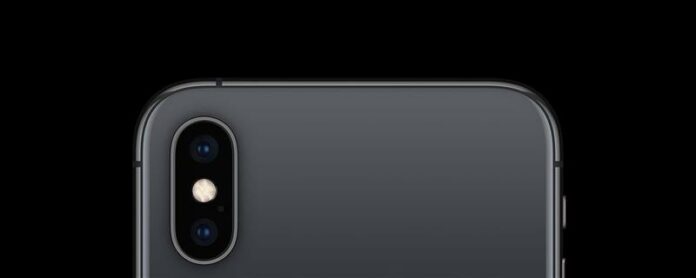Sekiranya anda ingin mengetahui segala -galanya yang perlu diketahui tentang cara mengendalikan aplikasi kamera iPhone anda, maka anda telah datang ke tempat yang betul. Panduan aplikasi kamera iOS yang mendalam ini akan mengajar anda semua yang anda perlu tahu mengenai kamera iPhone anda, dari tetapan kamera tersembunyi ke ciri-ciri iPhone standard. Baca terus untuk mengetahui semua tentang ikon kamera yang berbeza, bagaimana untuk mengakses kamera anda dari skrin kunci, dan semua tip dan helah yang anda perlukan untuk memanfaatkan sepenuhnya kamera iPhone anda.
 Temui ciri -ciri tersembunyi iPhone anda tip harian (dengan tangkapan skrin dan arahan yang jelas) supaya anda boleh menguasai iPhone anda hanya dalam satu minit sehari.
Temui ciri -ciri tersembunyi iPhone anda tip harian (dengan tangkapan skrin dan arahan yang jelas) supaya anda boleh menguasai iPhone anda hanya dalam satu minit sehari.
Aplikasi Kamera iPhone: Panduan Terbaik untuk Mengambil Foto & Video
Kami telah mengatasi cara menggunakan pencahayaan untuk meningkatkan fotografi iPhone anda dan cara menggunakan HDR pada kamera iPhone anda , sertabagaimana untuk menghidupkan ciri Proraw pada iPhone 12 Pro dan iPhone 12 Pro Max anda. Untuk tutorial fotografi iPhone yang lebih hebat, lihat hujung percuma kami!
Apa yang ada dalam panduan ini:
1. Asas mengambil gambar atau video dengan iPhone anda
2. Ikon Aplikasi Kamera: Apa maksud ikon kamera anda & cara menggunakannya
3. Mod Foto: slo-mo, pano, potret, video, banyak lagi
4. Cara menyesuaikan tetapan kamera iPhone anda
1. Asas mengambil gambar atau video dengan iPhone anda
Sekiranya anda pernah meraih aplikasi kamera atau terlepas masa yang tepat untuk menekan pengatup, bahagian ini akan mengajar anda bagaimana untuk membuka kamera iPhone anda dengan cepat. Bahagian ini akan menjawab soalan asas seperti cara menukar antara mod foto dan video, mengambil selfies, menyesuaikan fokus anda, dan togol kilat anda antara tetapan auto dan manual. Bahagian ini merangkumi semua asas, dari zooming masuk dan keluar untuk mengakses penapis dengan cepat mengetuk foto tanpa menyentuh skrin.
Kembali ke atas
Apa yang ada di bahagian ini:
- Cara Membuka Aplikasi Kamera dari Pusat Skrin & Kawalan Kunci
- Cara menukar mod kamera
- Cara menggunakan kamera selfie (menghadap depan)
- Cara mengezum masuk & keluar
- Cara memfokuskan kamera iPhone
- Cara menyesuaikan pendedahan
- Cara menyesuaikan kedalaman medan
- Cara mengendalikan kilat auto atau manual
- Cara mengendalikan shutter iPhone anda
- Cara melihat gambar yang anda ambil
Cara Membuka Aplikasi Kamera dari Pusat Skrin & Kawalan Kunci
Kadang -kadang, anda hanya mempunyai saat untuk menangkap momen yang sempurna pada kamera dengan cepat. Nasib baik, anda boleh mengakses aplikasi kamera anda dengan cepat dari skrin kunci atau pusat kawalan anda. Tidak perlu menavigasi folder anda atau pelbagai skrin rumah untuk sampai ke aplikasi kamera.
Untuk mengakses aplikasi kamera dari skrin kunci:
- Naikkan untuk membangunkan iPhone anda atau ketik butang rumah atau sampingan .
- Dari skrin kunci, leret kiri .
- Aplikasi kamera akan dibuka.
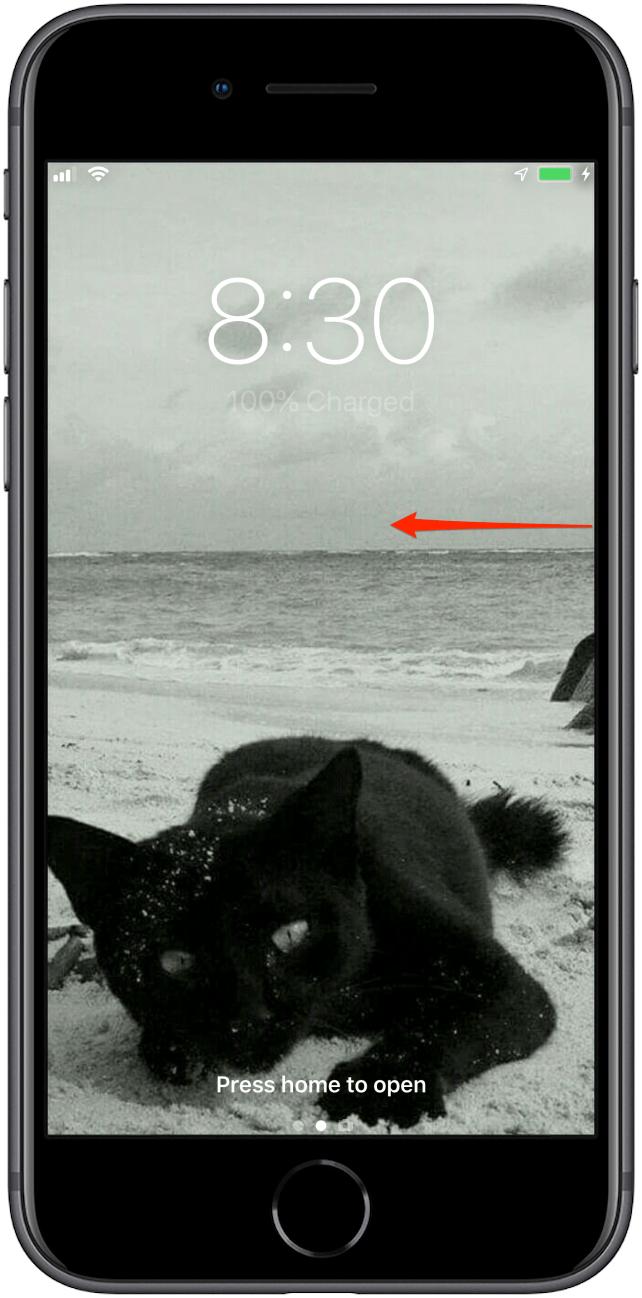
- Jika anda mempunyai iPhone X atau lebih baru, terdapat juga ikon kamera di sudut kanan bawah skrin kunci anda.
- Anda boleh menekan ikon kamera untuk membuka aplikasi serta sapu kiri untuk membuka aplikasi kamera.
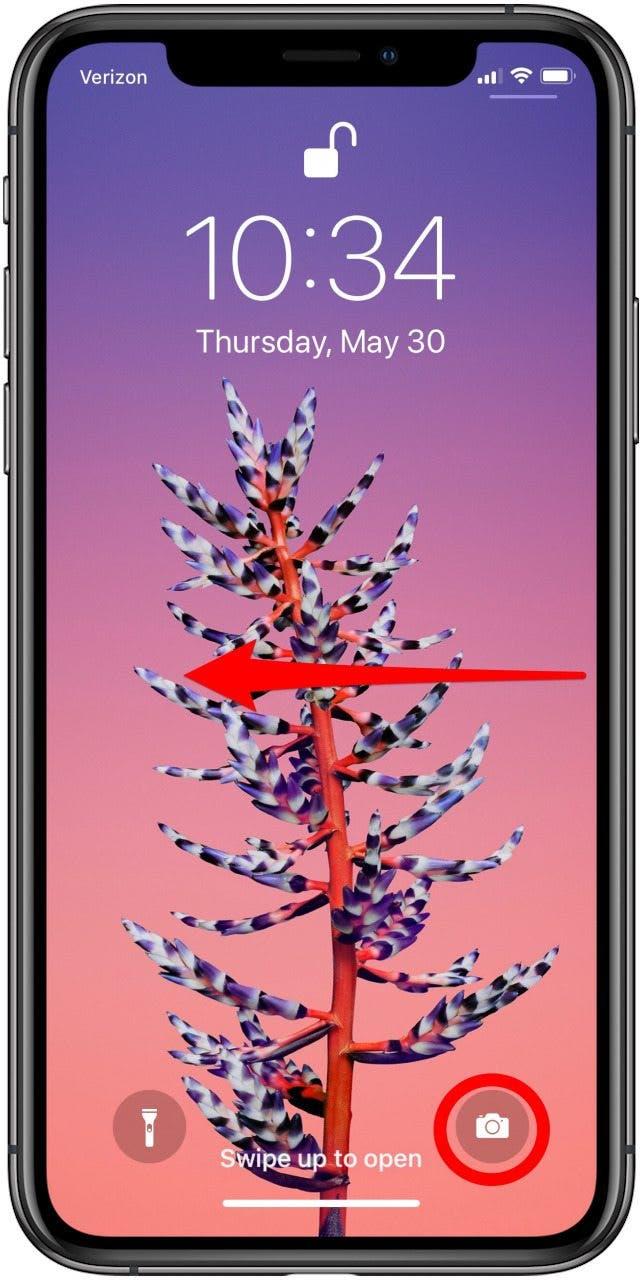
Cara mengakses aplikasi kamera dari pusat kawalan:
- Pada iPhone dengan butang rumah, navigasi ke pusat kawalan dengan meleret dari bahagian bawah skrin.
- Pada iPhone tanpa butang rumah, pusat kawalan terbuka dengan meleret dari sudut kanan atas skrin.
- Ketik ikon kamera untuk membuka aplikasi.
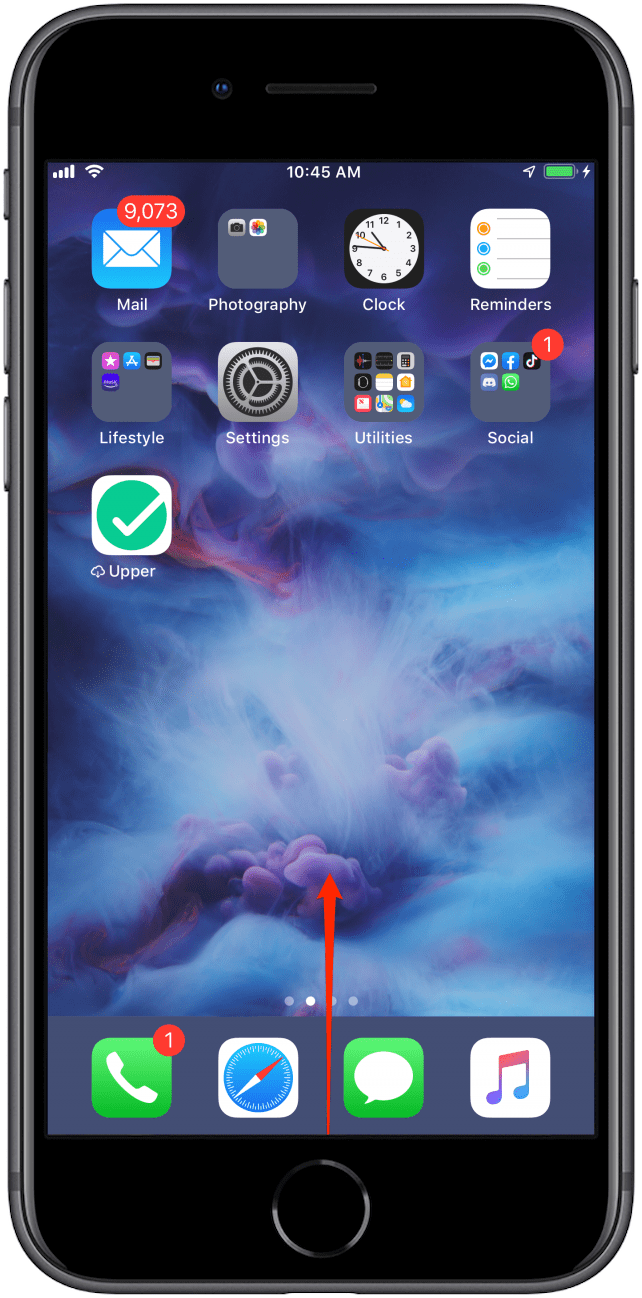
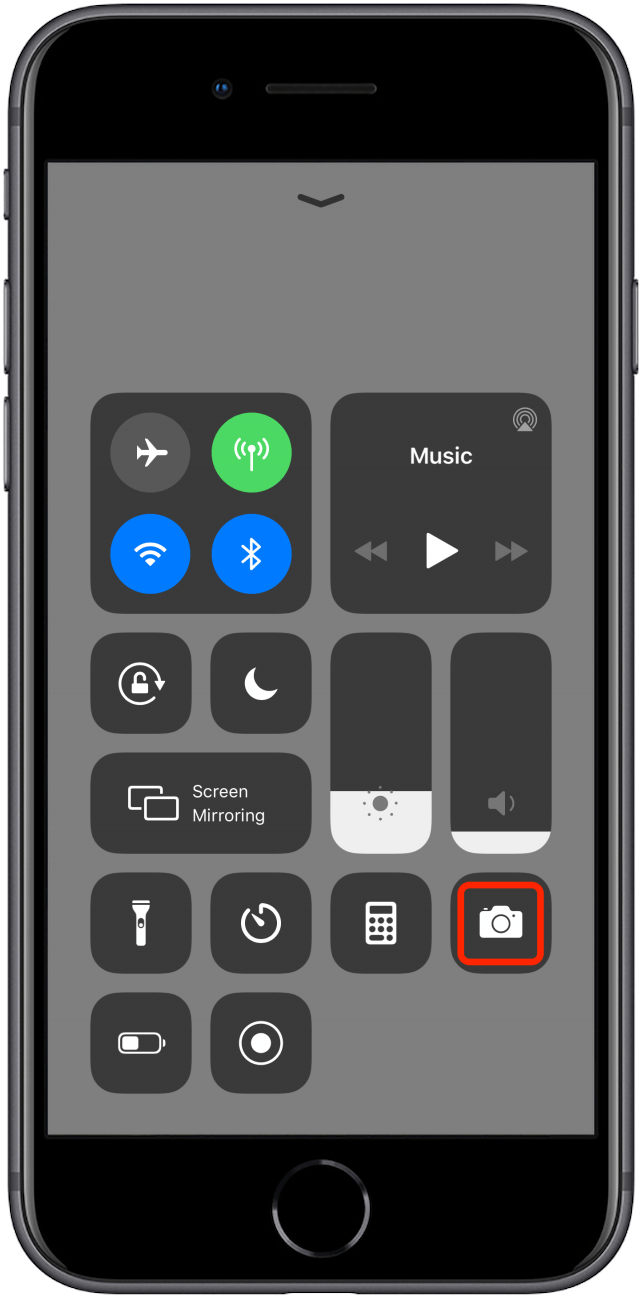
Kembali ke permulaan bahagian
Cara menukar mod kamera
Sebaik sahaja anda membuka aplikasi kamera, anda akan mahu memilih mod kamera. Pilihan foto anda adalah foto , potret (jika tersedia pada model iPhone anda), Square , dan Pano . Pilihan video anda adalah video , slo-mo , dan masa lapang . Saya akan menutup cara menggunakan mod kamera yang berbeza di bahagian lain panduan ini.
- Menggunakan aplikasi kamera iOS, anda boleh dengan cepat menukar antara mod video dan foto untuk menangkap momen yang sempurna.
- Mod kamera yang berbeza boleh didapati dalam menu menatal mendatar di bahagian bawah aplikasi kamera.
- Secara lalai, aplikasi kamera akan ditetapkan ke mod foto. Untuk beralih ke video atau mod video lain, leret ke kanan .
- Untuk beralih ke foto , atau ke mod foto lain, leret ke kiri .

Kembali ke permulaan bahagian
Cara beralih ke kamera selfie (menghadap depan)
- Selfies yang menghadap ke depan mengambil tekaan daripada potret diri dengan membalikkan kamera supaya anda dapat melihat diri anda semasa anda merapatkan gambar.
- Anda boleh beralih dari kamera belakang iPhone anda ke kamera ke hadapan dengan cepat dalam video , foto , potret , atau mod persegi ; Tetapi penting untuk diperhatikan bahawa dalam mod potret, pilihan menghadap ke hadapan hanya tersedia pada model iPhone X dan kemudian.
- Untuk beralih ke kamera selfie, ketik ikon kamera menghadap depan (ikon kamera dengan anak panah dalam bulatan) di sebelah kanan bawah skrin anda.
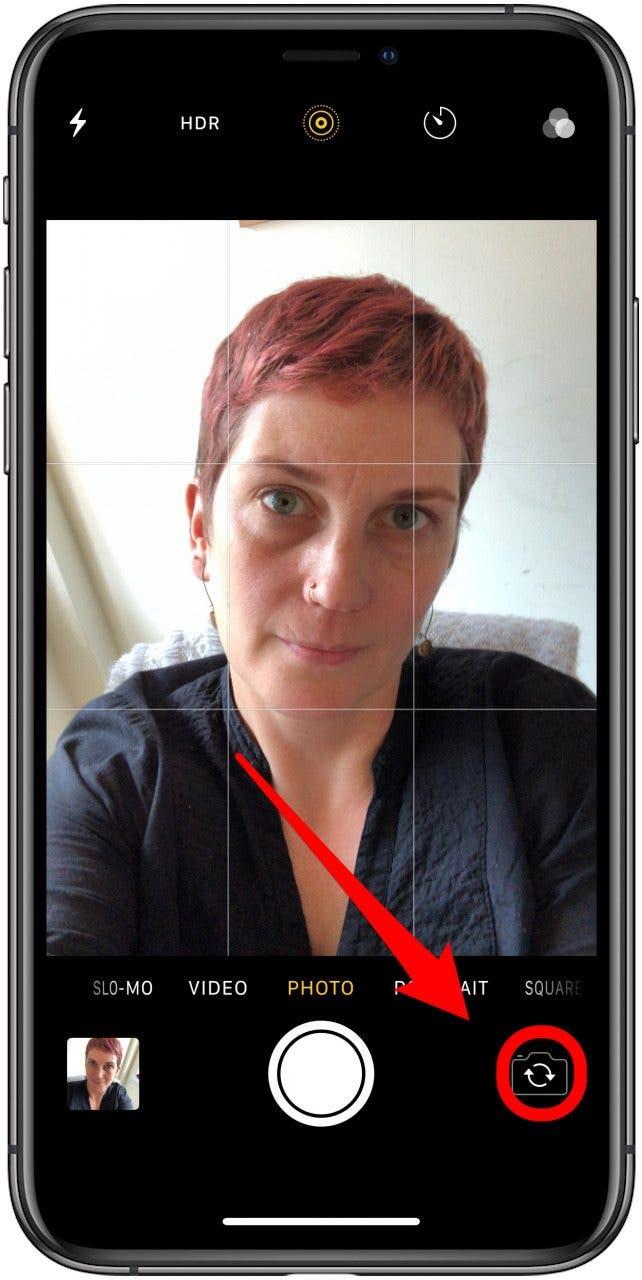
Kembali ke permulaan bahagian
Cara mengezum masuk & keluar
Zooming masuk dan keluar pada iPhone adalah intuitif dalam aplikasi kamera iOS. Menggunakan isyarat mencubit, anda boleh mengezum masuk atau keluar untuk membingkai subjek anda. Pada beberapa model iPhone, anda boleh melangkaui secubit dan menggunakan butang zum dan slider zum untuk dengan cepat sampai ke tahap zoom yang berbeza. Anda juga boleh melakukan zoom auto dengan menyesuaikan nisbah aspek gambar anda .
Cara menggunakan isyarat mencubit untuk mengezum masuk atau keluar:
- Pilih slo-mo , video , foto , atau mod persegi .
- Letakkan dua jari di tengah skrin .
- Tarik jari anda untuk zum masuk.
- Untuk mengezum kembali, letakkan jari anda di tepi skrin dan tolak jari anda ke pusat .
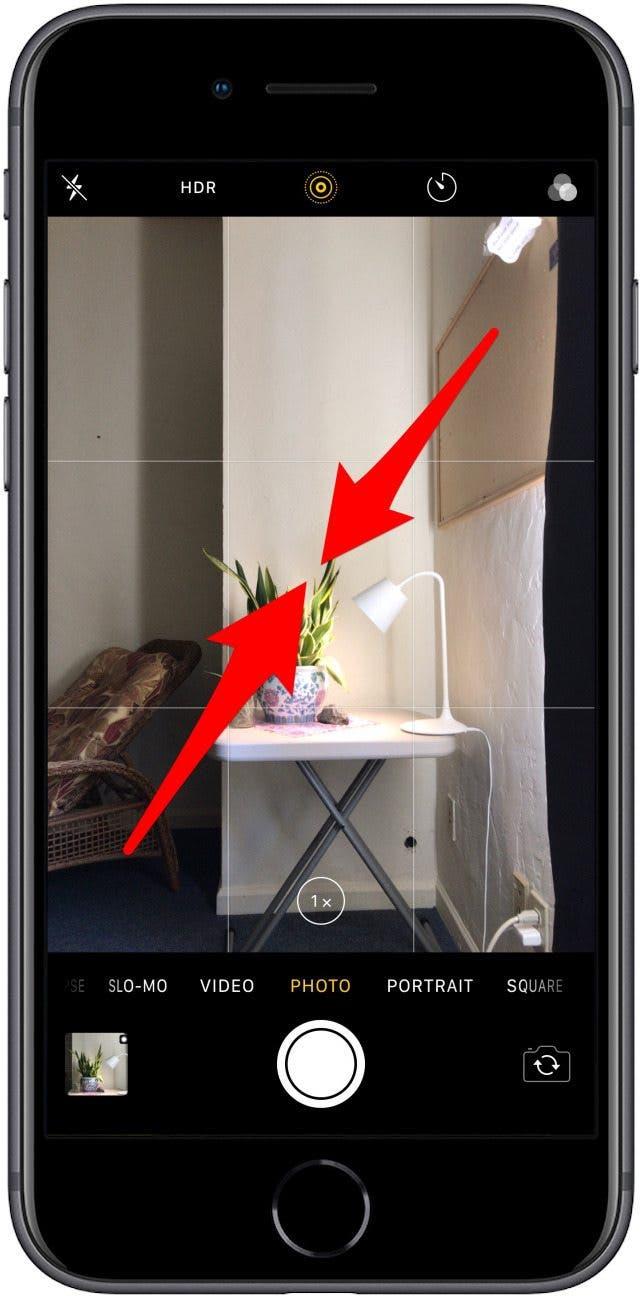
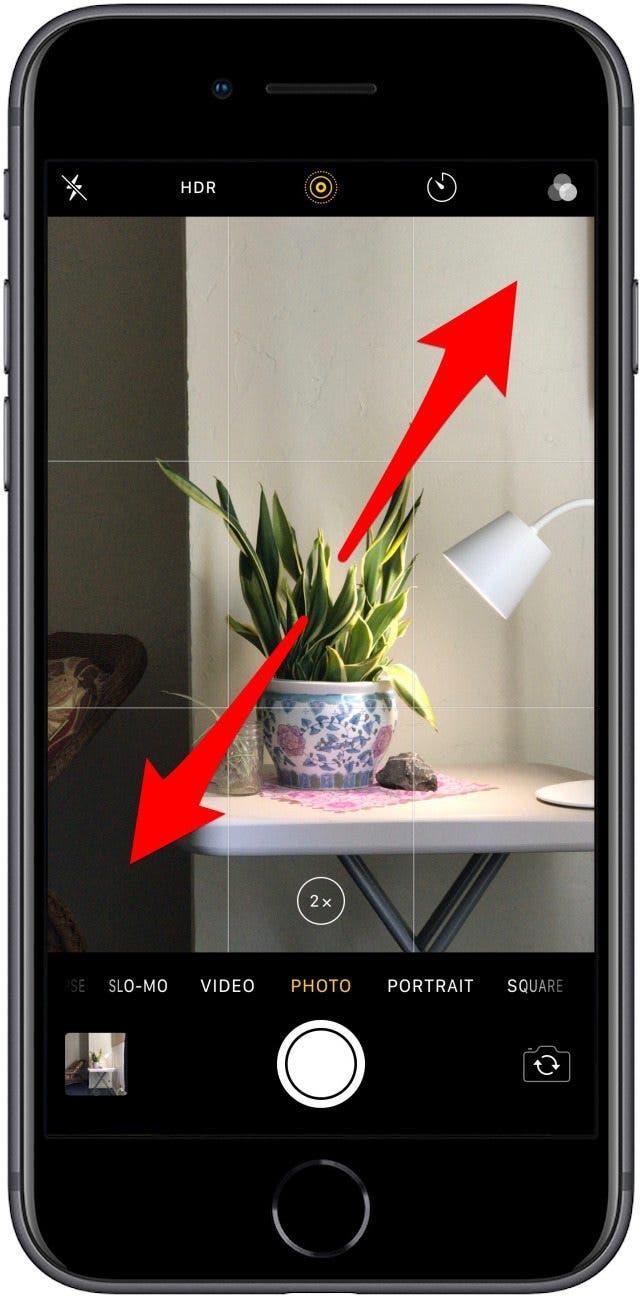
Petua Pro: Anda juga boleh mengezum masuk dan keluar semasa mengambil selfies !
Cara Menggunakan Butang & Slider Zoom:
Pada iPhone dengan zum optik 2x dan zoom digital 10x, seperti iPhone 7 Plus, 8 Plus, X, XS, dan XS Max, anda mempunyai kaedah lain untuk mengezum masuk dan keluar selain mencubit skrin.
Cara menggunakan butang zum optik 2x pada iPhone yang serasi:
- Dalam masa berlalu , slo-mo , video , foto , persegi , atau mod pano , cari ikon 1x yang ditunjukkan di bawah.
- Ketik ikon 1x untuk mengezum dalam satu tahap.
- Untuk mengezum kembali, ketik ikon 2x .
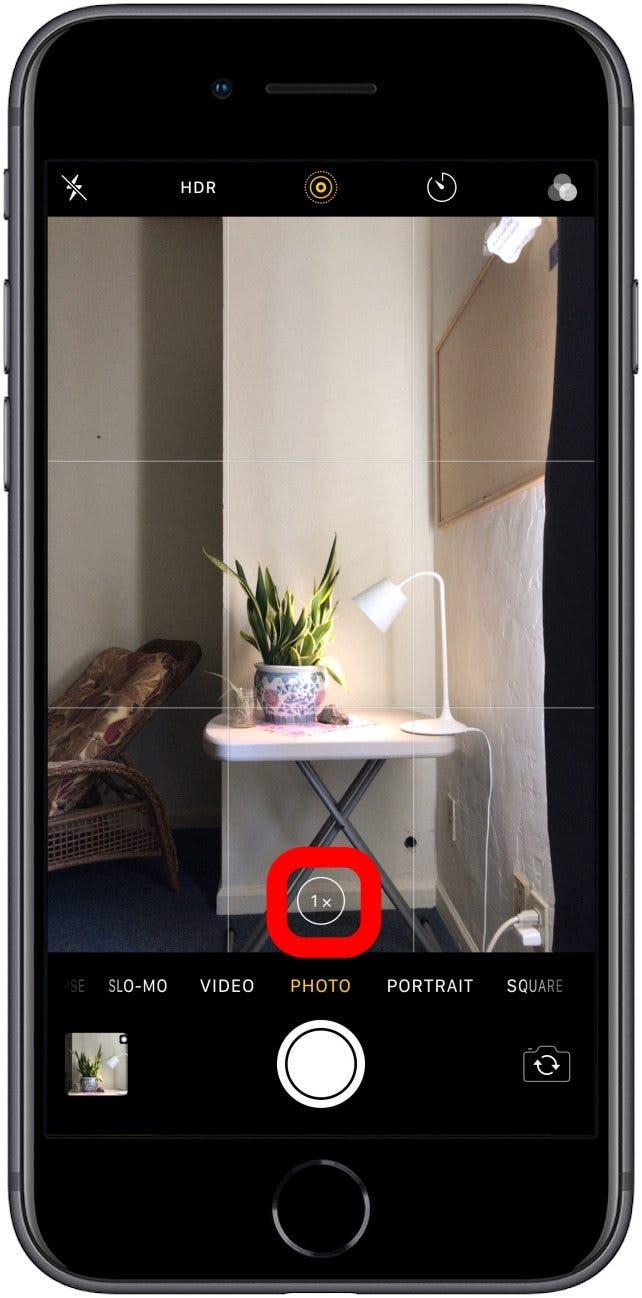
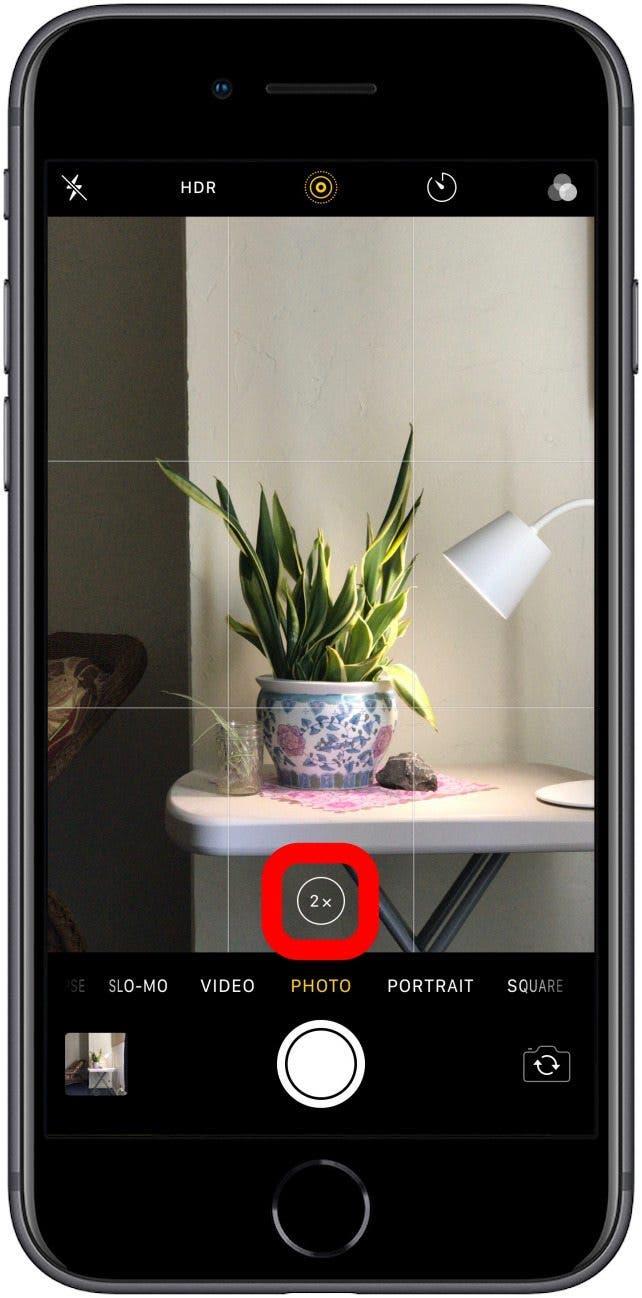
Cara Menggunakan Slider Zoom Digital 10x pada iPhone yang serasi:
- Dalam SLO-MO , Video , Foto , atau Mod Square , tekan pada butang Zum untuk membuka slider Zoom .
- Slaid kanan untuk mengezum, sehingga 10x.
- Slaid kiri untuk zum keluar.
- Ketik butang Zum untuk kembali ke 1x.
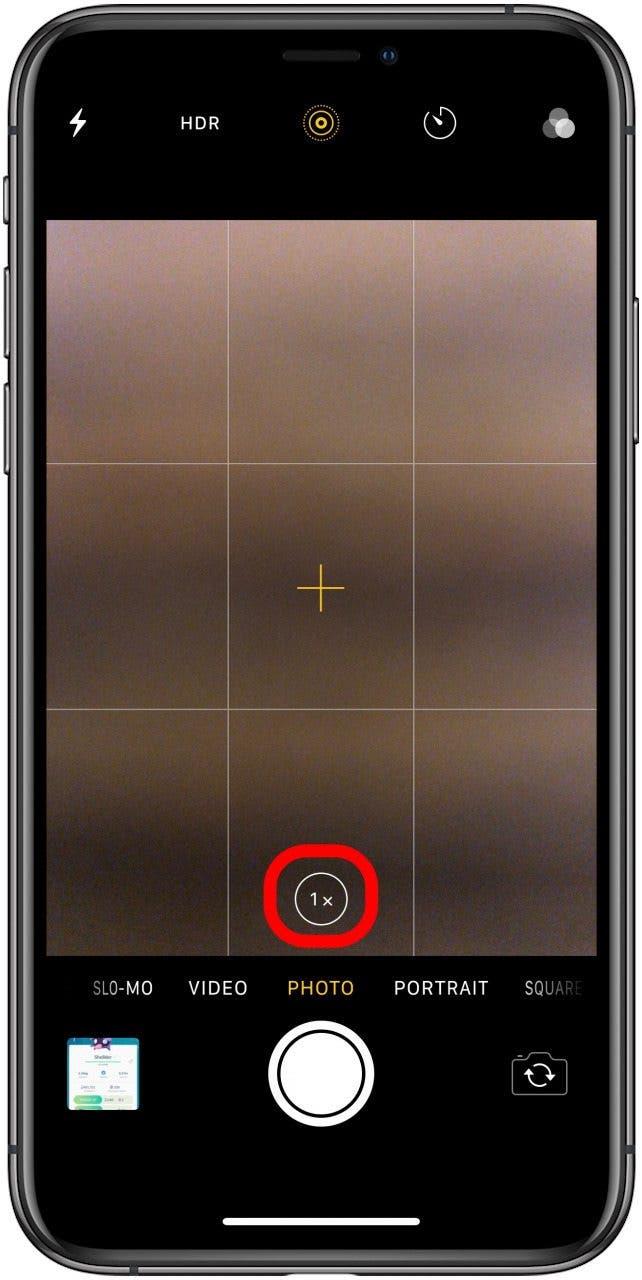
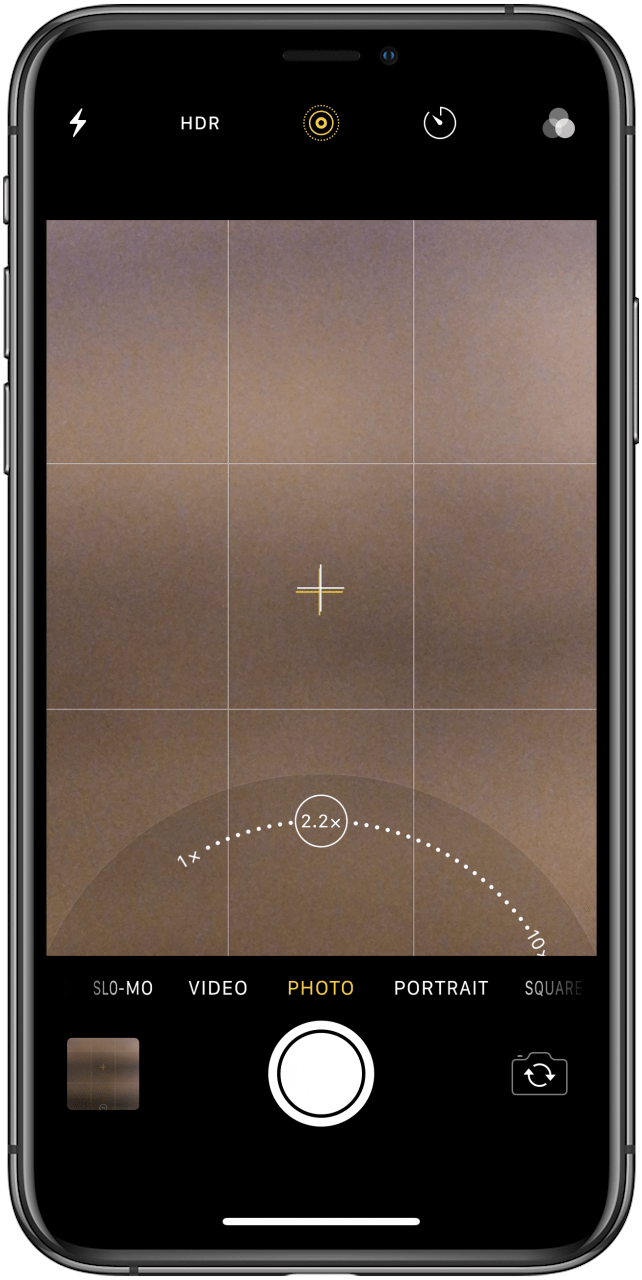
Kembali ke permulaan bahagian
Cara memfokuskan kamera iPhone: Memilih subjek anda
Sebaik sahaja anda memilih subjek anda dan zum dalam jumlah yang betul, mengambil gambar adalah snap pada aplikasi kamera iOS. Aplikasi kamera boleh memberi tumpuan dan memilih kecerahan secara automatik. Pada beberapa model iPhone, anda boleh memilih aperture untuk menyesuaikan kedalaman medan, yang membolehkan anda mengawal latar belakang kabur. Sebaik sahaja anda telah menetapkan pukulan anda, anda akan menggunakan butang pengatup untuk mengambil gambar atau mula merakam video. Inilah cara mengendalikan langkah -langkah penting terakhir ketika mengambil gambar di iPhone.
Untuk memberi tumpuan kepada kamera iPhone:
- Aplikasi kamera secara automatik akan memberi tumpuan kepada apa yang difikirkan oleh iPhone anda untuk menangkap, tetapi ia tidak selalu memilih subjek yang betul. Anda boleh menukar fokus iPhone anda dengan isyarat mudah.
- Cukup lihat skrin anda dan ketik di mana anda ingin kamera anda fokus .
Kembali ke permulaan bahagian
Cara menyesuaikan pendedahan
- Dataran kuning akan muncul di atas subjek anda. Jika anda tidak melihatnya, ketik subjek anda di skrin.
- Untuk menjadikan imej anda lebih cerah atau lebih gelap, anda boleh menyesuaikan pendedahan menggunakan ikon matahari bersebelahan dengan ikon Fokus Kuning.
- Ketik ikon Sun Kuning untuk membuat slider menegak muncul.
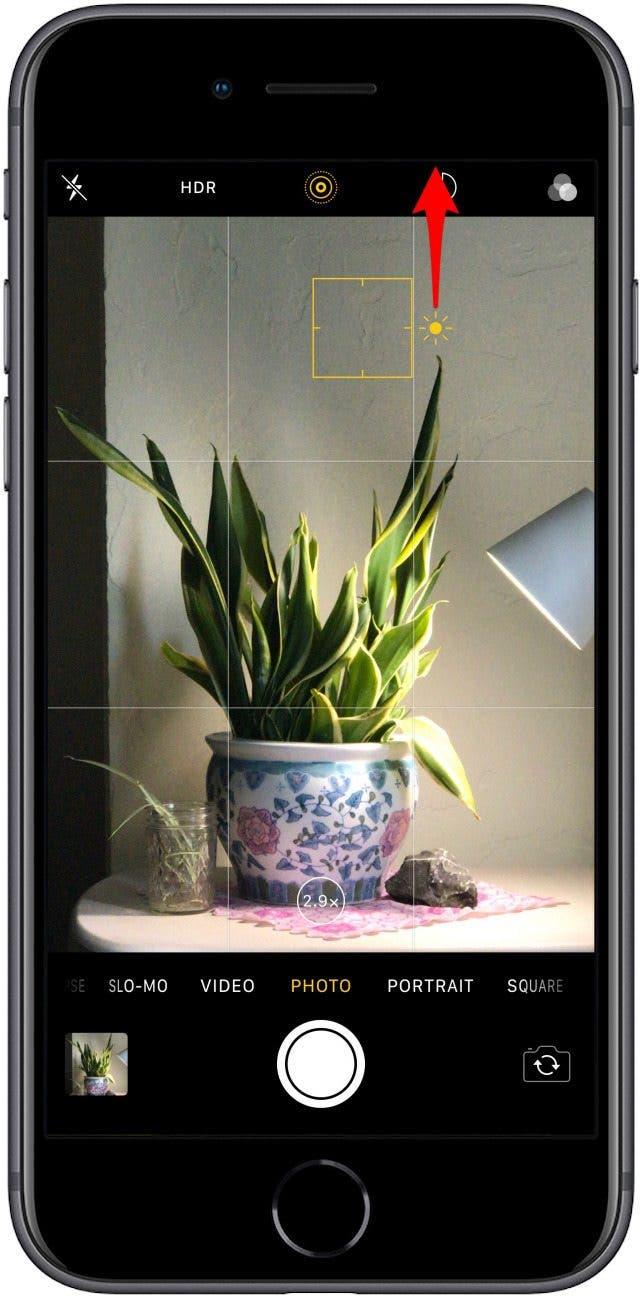
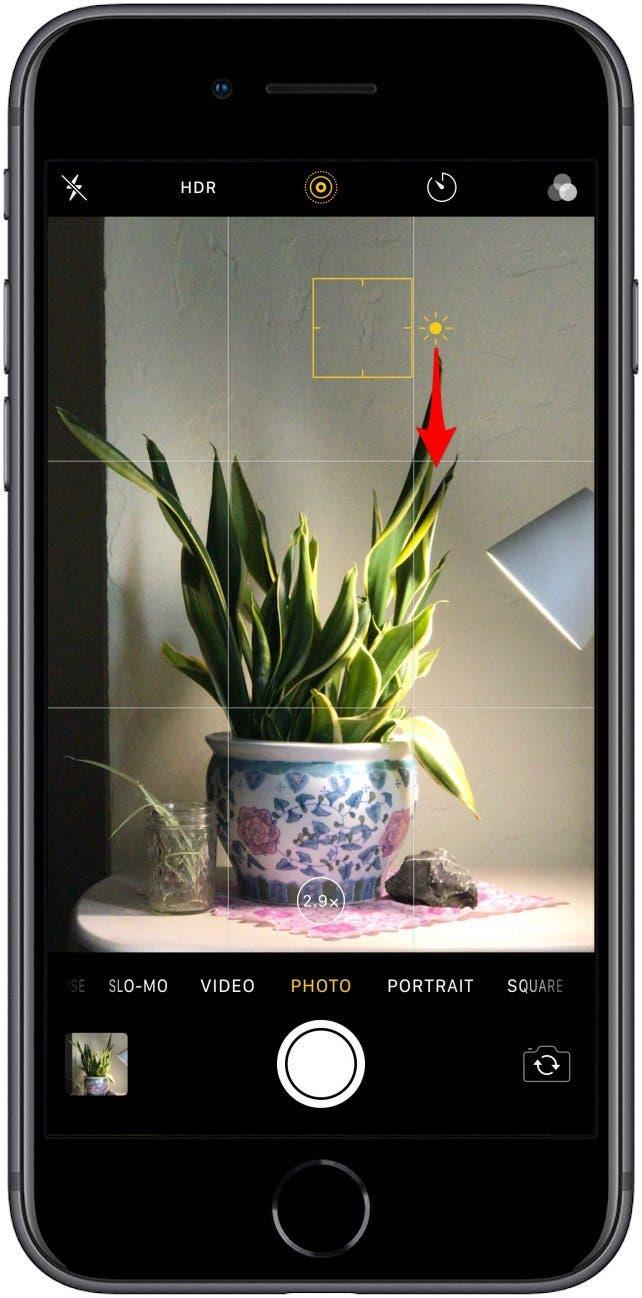
- Slaid sehingga meningkatkan pendedahan (lebih cerah) atau luncurkan ke bawah untuk mengurangkan pendedahan (lebih gelap).
- Apabila anda gembira dengan pencahayaan, angkat jari anda .
- Sebaik sahaja anda telah memilih subjek anda dan menyesuaikan pendedahan, anda boleh mengunci subjek anda menggunakan AL ONG Press di tengah persegi kuning sehingga ikon AE/AF Lock (Auto Pendedahan/Auto Focus) muncul di bahagian atas skrin :
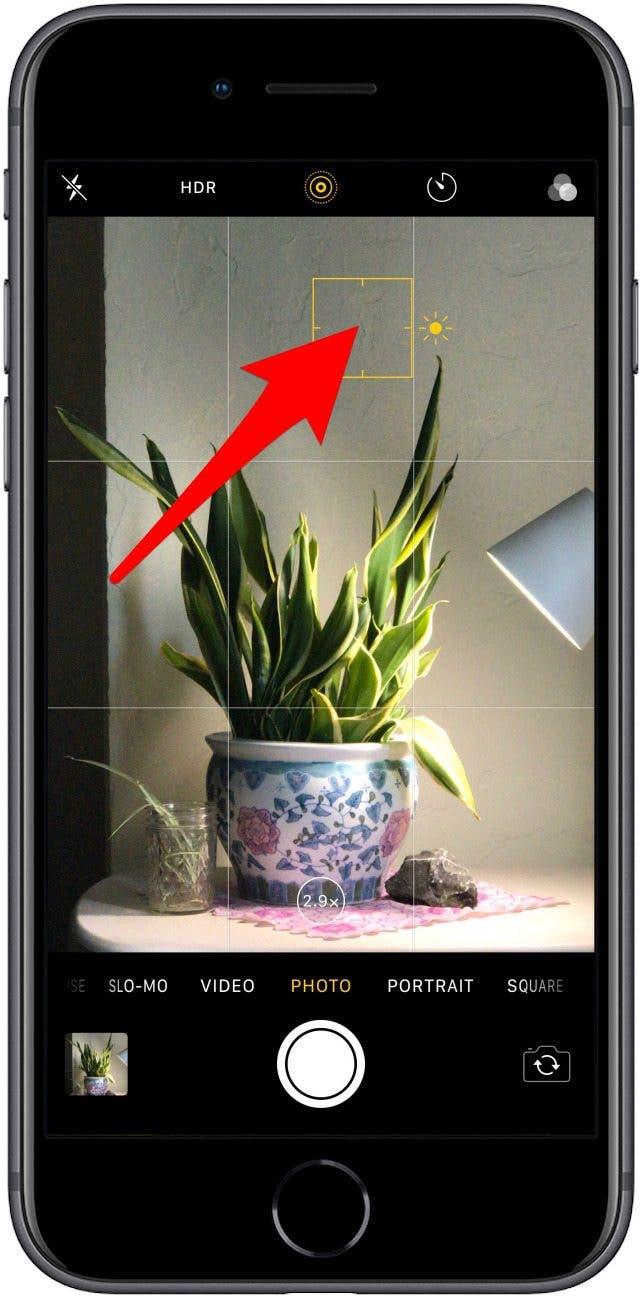
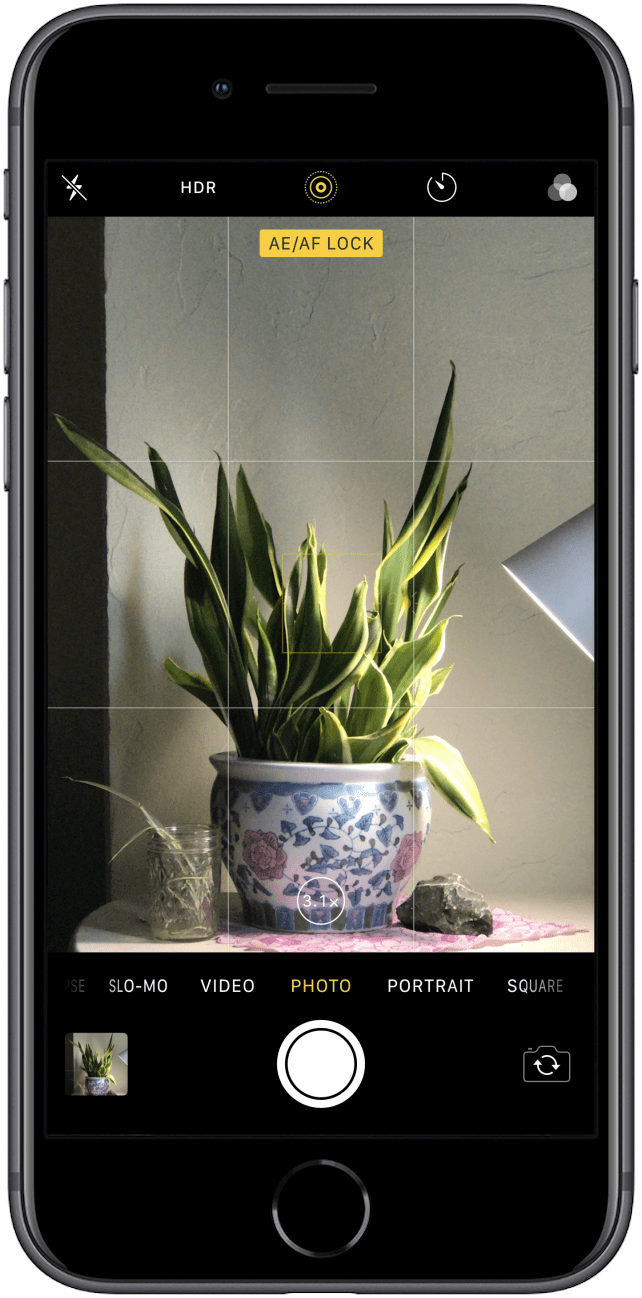
- Mengunci fokus anda akan mengunci tahap fokus dan kecerahan semasa anda supaya walaupun subjek anda bergerak atau anda secara tidak sengaja melengkapkan iPhone anda, tetapan fokus dan kecerahan anda akan tetap sama.
- Sebaik sahaja anda mengambil gambar, kunci AE/AF masih terlibat supaya anda dapat terus mengambil gambar pada tetapan pilihan anda.
- Untuk melepaskan kunci AE/AF , hanya ketik di mana -mana sahaja di medan pandangan anda.
Kembali ke permulaan bahagian
Cara menyesuaikan kedalaman medan
Jika anda mempunyai iPhone XR, XS, atau XS Max, maka anda mempunyai pilihan untuk menyesuaikan kedalaman lapangan terima kasih kepada peningkatan kamera yang serius. Kamera dua pada XR, XS, dan XS Max termasuk kedua -dua sudut lebar dan lensa telefoto yang menggabungkan pendedahan dan memberi anda kawalan ke kedalaman medan. Dengan kata lain, anda boleh mengawal bagaimana latar belakang anda kelihatan apabila anda berada dalam mod potret.
Untuk menyesuaikan kedalaman medan dalam mod potret:
- Dalam aplikasi kamera, pilih mod potret .
- Ketik F di sudut kanan atas skrin untuk memunculkan slider kawalan kedalaman .
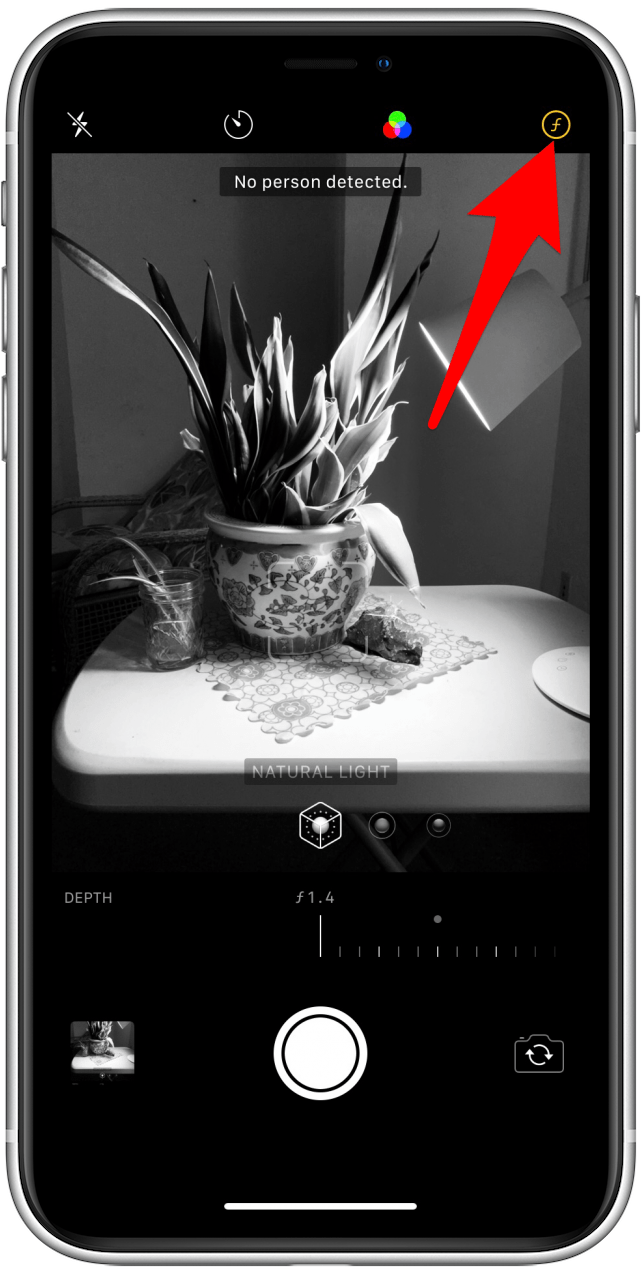
- Menyeret gelangsar ke kanan meningkatkan latar belakang.
- Menyeret gelangsar ke kiri mengurangkan latar belakang.
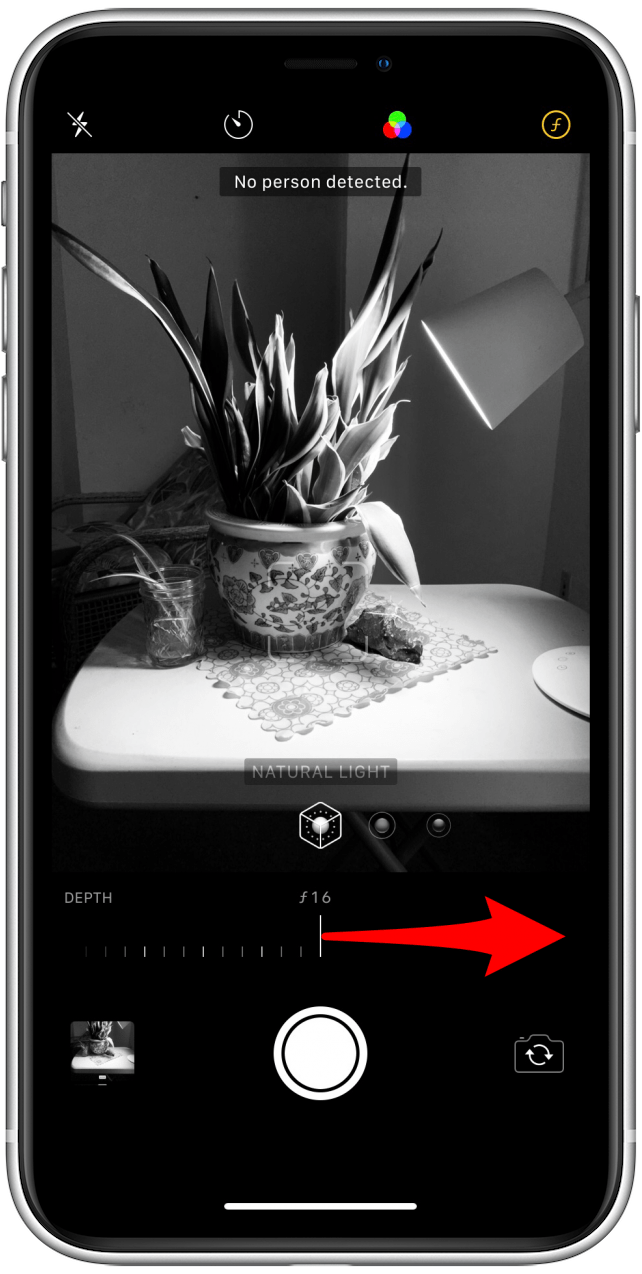
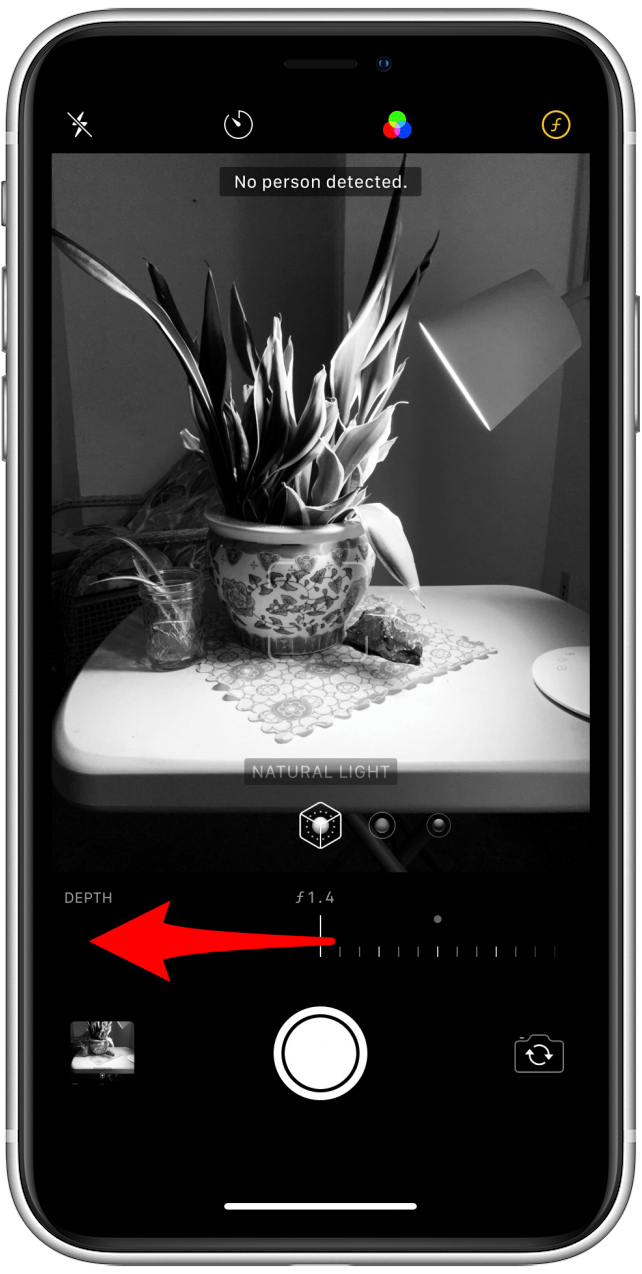
Kembali ke permulaan bahagian
Cara Mengendalikan Flash Auto & Manual
- Anda boleh bertukar antara Flash Auto dan Manual secara langsung dari aplikasi kamera anda.
- Flash auto akan mengesan kecerahan persekitaran dan memutuskan untuk anda sama ada Flash akan menghasilkan imej yang optimum, tetapi anda boleh mematikan Flash Auto jika anda mahu lebih banyak kawalan ke atas imej anda.
- Untuk menukar tetapan Flash anda, ketik ikon Flash (Lightning Bolt) di sebelah kiri atas.
- Untuk membolehkan Flash Automatik, ketik Auto .
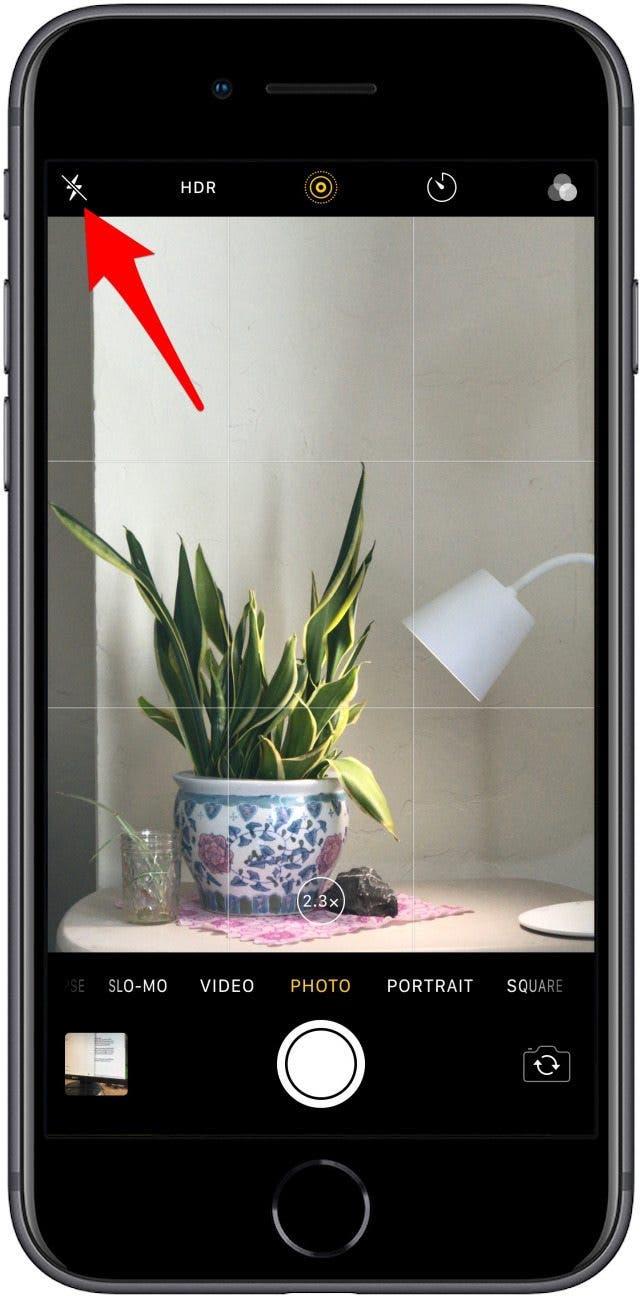
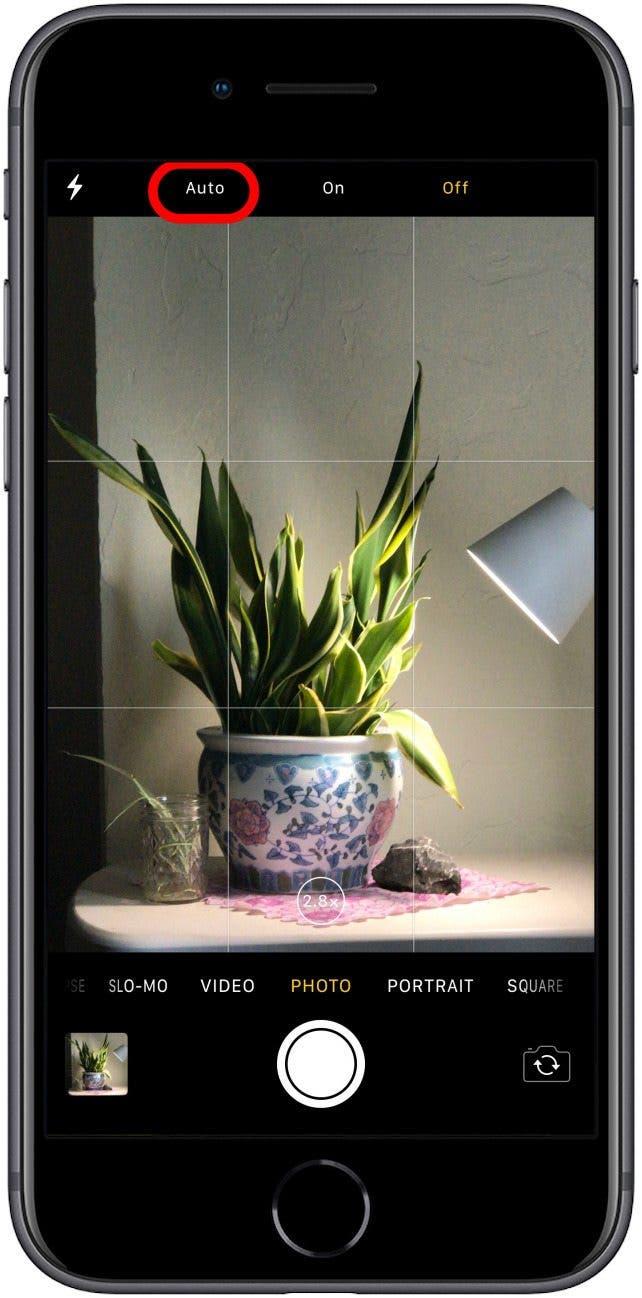
- Untuk menghidupkan kilat anda, ketik .
- Untuk mematikan kilat anda, ketik .
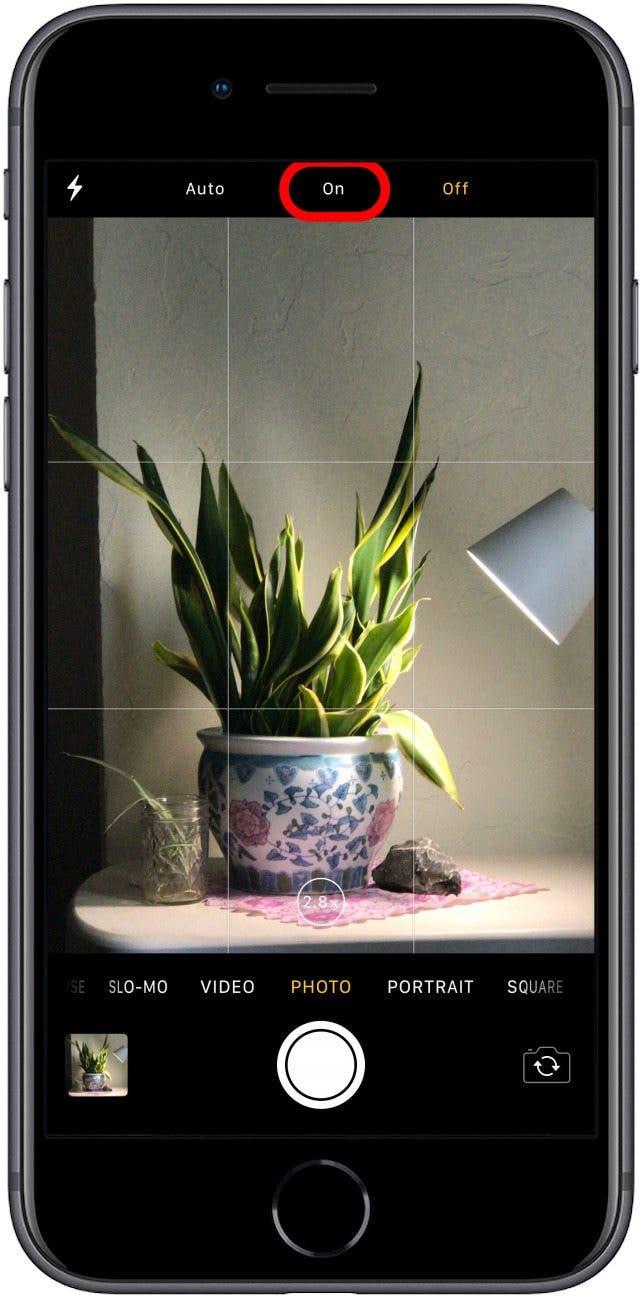
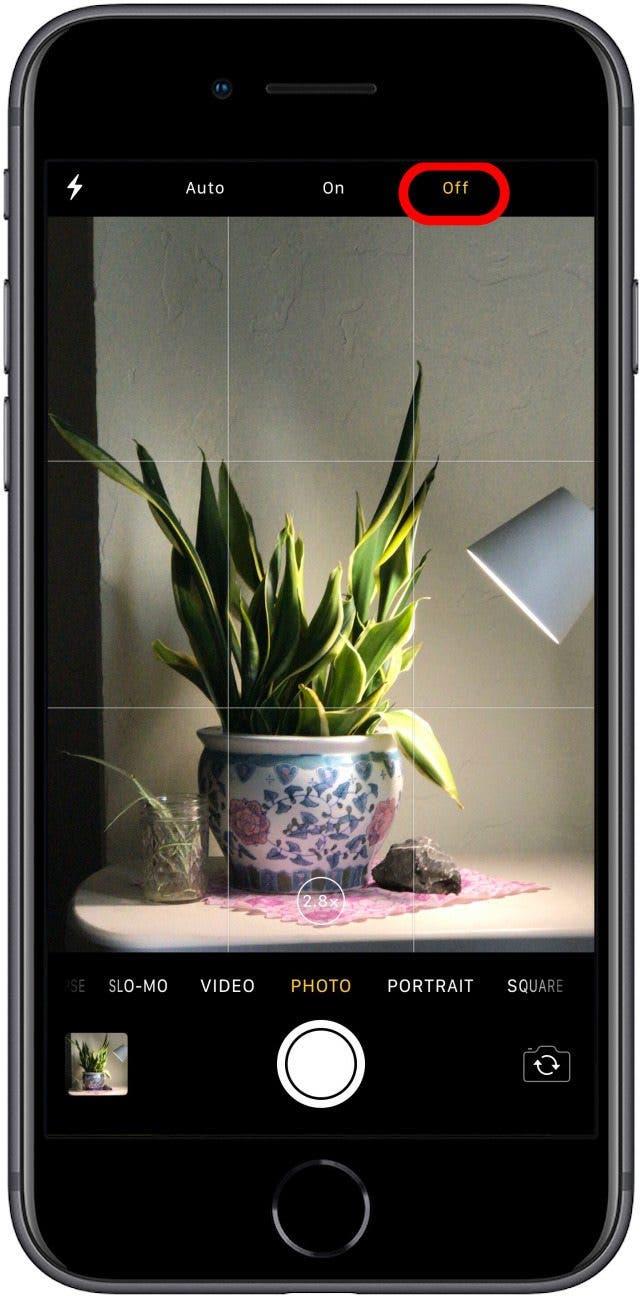
Kembali ke permulaan bahagian
Cara mengendalikan shutter iPhone anda
Apabila anda akhirnya bersedia untuk menangkap subjek anda, anda mempunyai dua pilihan dari segi fungsi pengatup. Apabila menangkap foto atau video pada iPhone, anda boleh menggunakan sama ada butang kelantangan di sisi iPhone anda atau ikon pengatup dalam aplikasi kamera.
- Untuk mengambil gambar atau merakam video menggunakan butang kelantangan , bingkai gambar atau video anda dan tekan sama ada kelantangan atau kelantangan ke bawah untuk menangkap imej atau memulakan dan berhenti rakaman.
- Untuk mengambil gambar menggunakan butang pengatup , bingkai gambar anda dan ketik bulatan putih di bahagian bawah skrin.
- Untuk merakam video menggunakan butang pengatup , bingkai video anda dan ketik butang merah di bahagian bawah skrin. Bulatan akan berubah putih. Ketik sekali lagi untuk berhenti merakam.
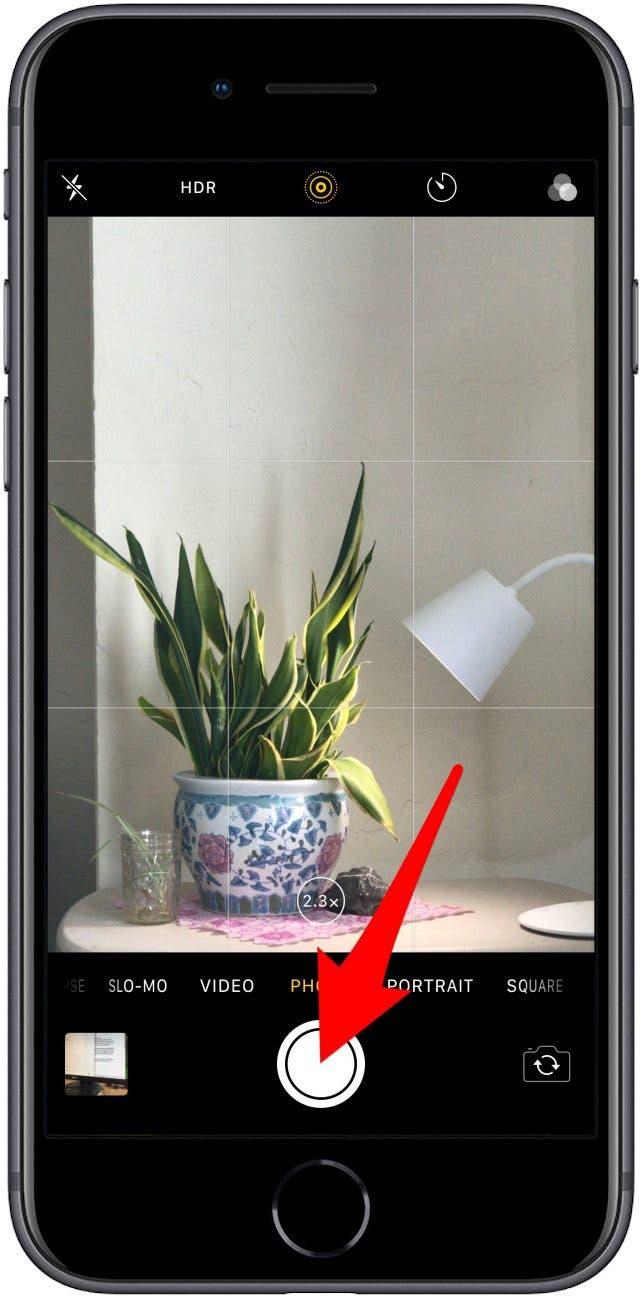
Anda juga boleh menggunakan pengatup untuk mengambil gambar pecah. Foto pecah adalah satu siri gambar yang diambil secara berturut -turut. Kaedah ini sesuai untuk fotografi sukan.
- Untuk mengambil gambar pecah, tekan dan tahan shutter menggunakan sama ada butang kelantangan atau butang pengatup pada skrin anda.
- Pegang butang pengatup ke bawah selama beberapa saat, kemudian lepaskan.
- Anda boleh mencari koleksi foto pecah dalam aplikasi foto anda.
- Dari sana, anda bolehmemilih imej yang anda mahu simpan dan buang yang lain .
Kembali ke permulaan bahagian
Cara melihat gambar yang anda ambil
Sekarang bahawa anda telah menangkap imej atau video anda, anda akan ingin menyemaknya untuk memastikan ia kelihatan betul.
- Anda boleh melihat semua foto dan video anda dengan keluar dari aplikasi kamera dan menavigasi ke aplikasi foto , tetapi adakah anda tahu bahawa anda juga boleh beralih ke aplikasi foto dari dalam aplikasi kamera?
- Untuk melihat foto dan video baru -baru ini dengan cepat, hanya ketik pada gambar kecil foto atau video paling terkini anda di sebelah kiri bawah skrin.
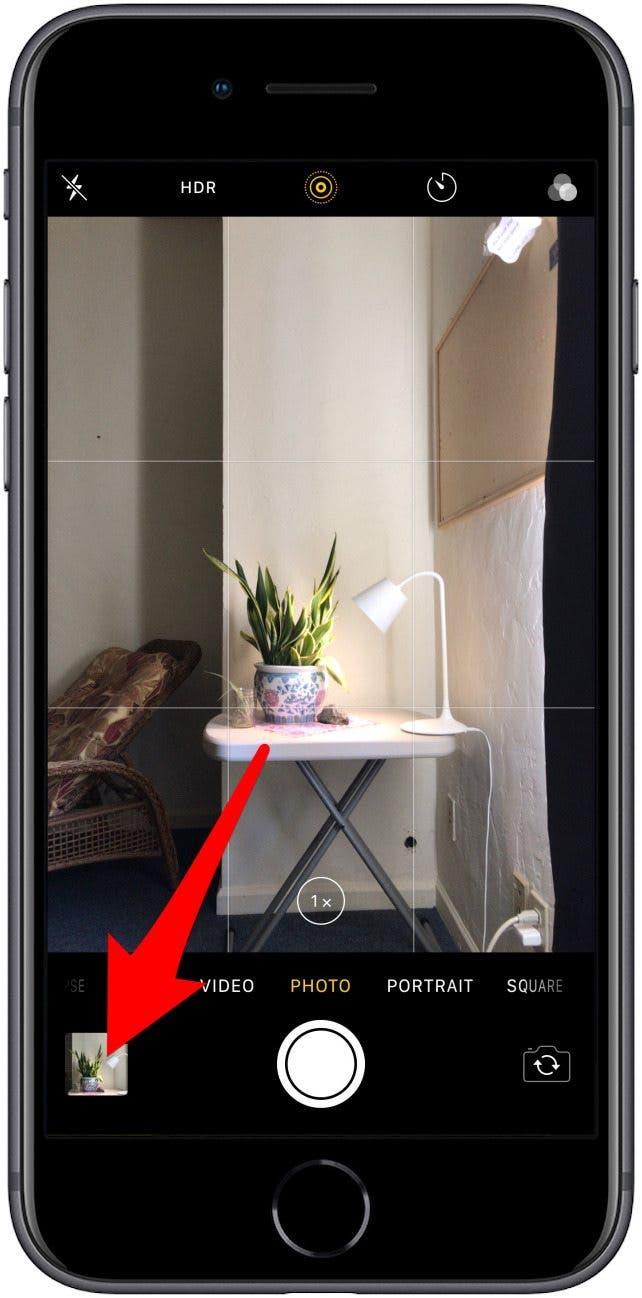
Kembali ke permulaan bahagian
2. Ikon Aplikasi Kamera: Apa maksud ikon kamera anda, & cara menggunakannya
Menggunakan ikon pada skrin boleh membantu sesi foto berjalan lebih lancar, tetapi mengapa tidak ada panduan untuk apa yang setiap ikon dan simbol bermakna untuk menjadikan kamera lebih mudah untuk beroperasi? Bahagian ini memecahkan apa yang dimaksudkan oleh setiap ikon dan simbol dalam aplikasi kamera, seperti foto langsung, pemasa, dan ikon HDR, dan menerangkan cara menggunakan fungsi tersebut.
Kembali ke atas
Apa yang ada di bahagian ini:
- Foto hidup
- Hdr
- Pemasa
- Shutter
- Penapis
- Kilat
Foto hidup
Ikon foto langsung terletak di bahagian atas skrin anda dan boleh dimatikan atau dimatikan untuk membolehkan atau melumpuhkan foto langsung. Foto langsung seperti gif; Kamera anda menangkap beberapa saat video dan audio untuk membuat animasi pendek. Anda boleh mematikan foto secara langsung atau walaupun selepas anda mengambil gambar , tetapi mematikan fungsi sebelum anda mengambil gambar akan menjimatkan beberapa storan data.
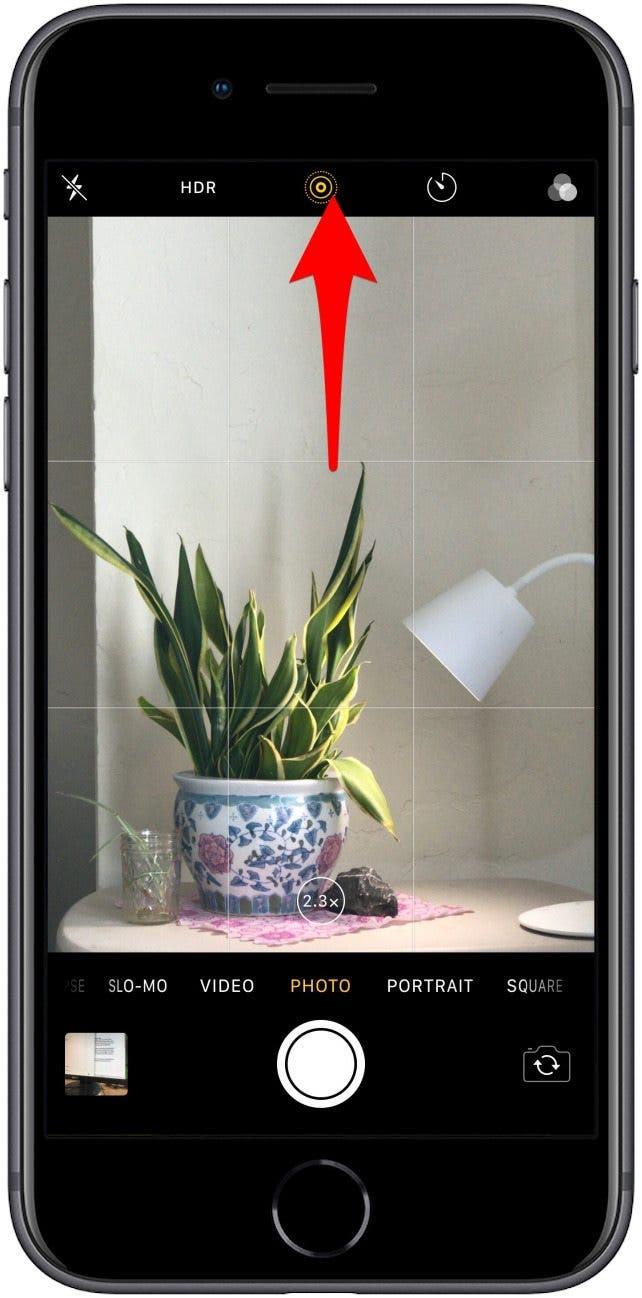
Kembali ke permulaan bahagian
Hdr
HDR berdiri untuk pelbagai dinamik yang tinggi. Anda boleh menggunakan ikon HDR di bahagian atas skrin anda untuk bertukar -tukar HDR atau mematikan untuk pukulan tertentu. Jika anda berada dalam persekitaran yang lebih gelap, HDR adalah pilihan terbaik anda. Kerana HDR mengambil lebih banyak ruang penyimpanan daripada bukan HDR, anda mungkin mahu mematikan fungsi dari semasa ke semasa, terutamanya apabila keadaannya tepat untuk imej bukan HDR. Sebagai contoh, jika anda menembak dalam persekitaran yang lebih cerah, bukan HDR akan menghasilkan kedalaman warna yang lebih baik.
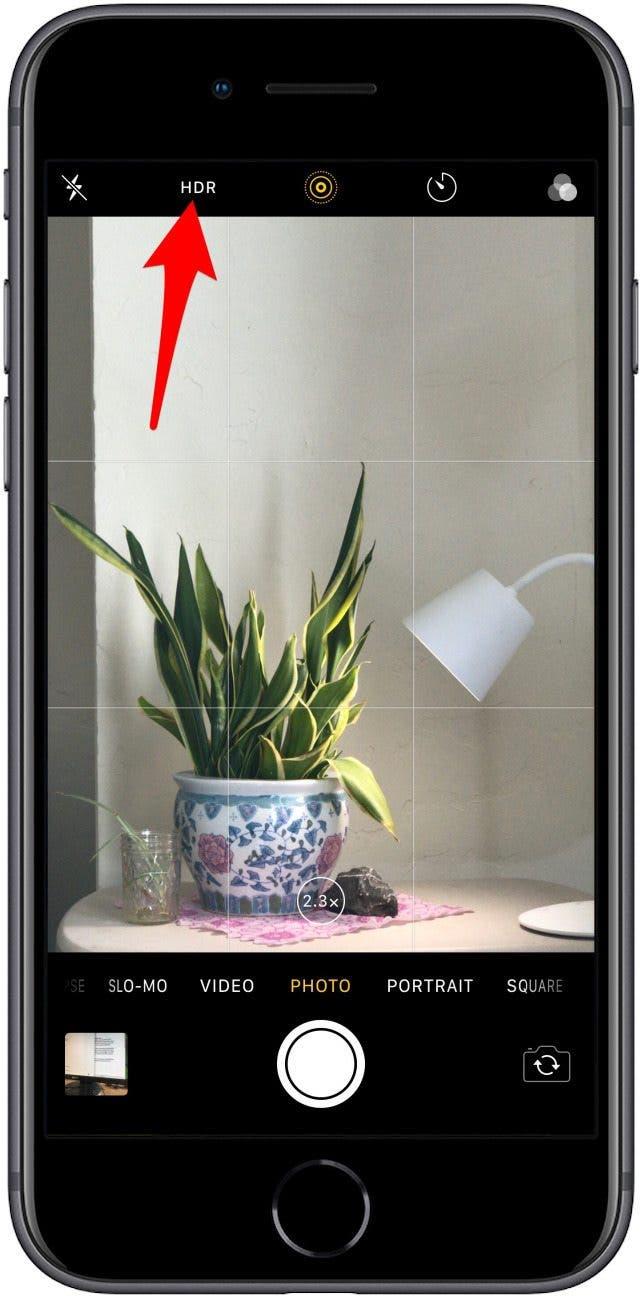
Kembali ke permulaan bahagian
Pemasa
Ikon pemasa di bahagian atas skrin membolehkan anda menetapkan pemasa selama 3 atau 10 saat. Fungsi ini sesuai jika anda ingin menembak pada tripod dan melompat dengan cepat ke dalam bingkai.
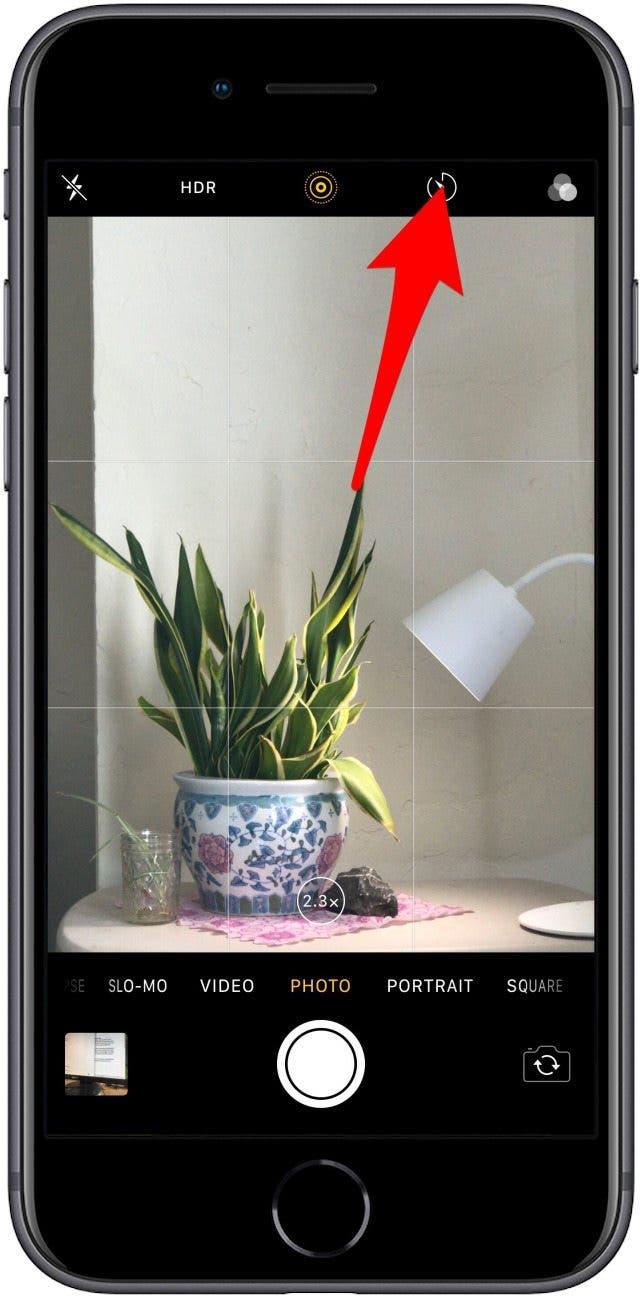
Kembali ke permulaan bahagian
Shutter
Ikon pengatup, yang muncul di pusat bawah bidang pandangan anda, akan mempunyai penampilan yang berbeza dalam mod yang berbeza, tetapi dalam setiap mod, fungsi asas tetap sama; Jika anda mengetuk ikon pengatup, imej, atau beberapa imej, akan ditambah ke aplikasi foto anda.

Kembali ke permulaan bahagian
Penapis
Ikon penapis muncul di sebelah kanan atas skrin. Anda boleh menggunakan penapis terbina dalam iPhone untuk menambah kesan warna seperti terang dan dramatik dalam nada sejuk atau hangat, atau mono, silvertone, atau noir ke gambar anda. Tatal melalui penapis untuk mencari kesan yang anda suka sebelum mengetuk foto anda.
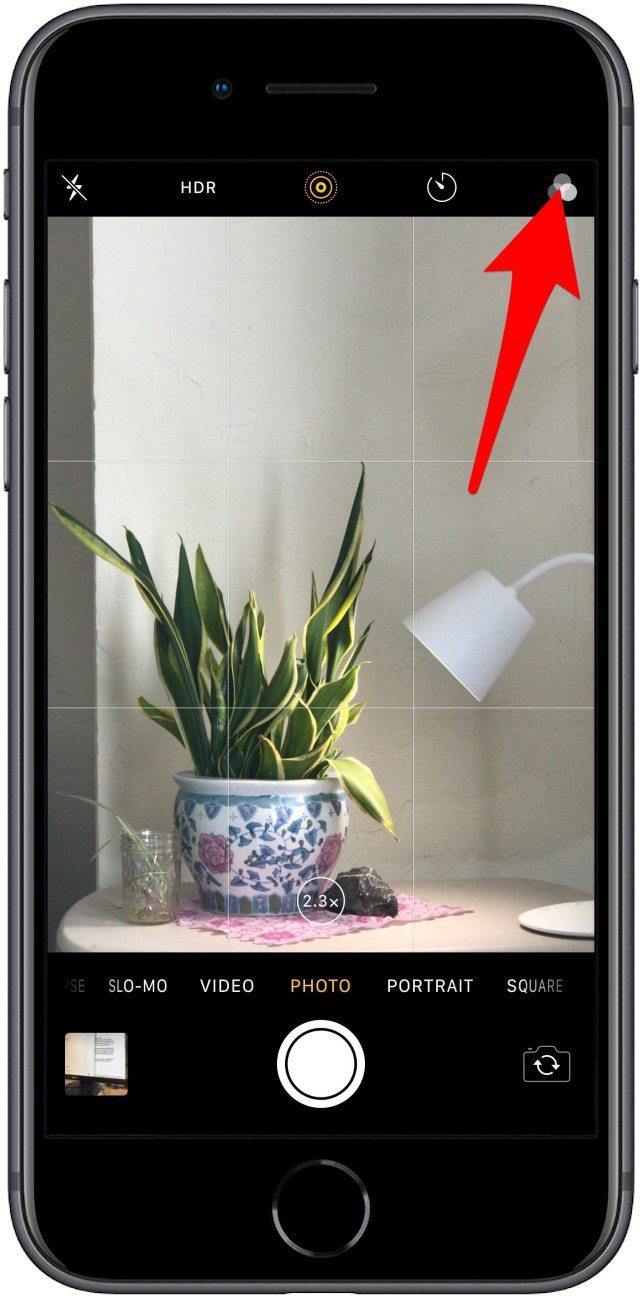
Kembali ke permulaan bahagian
Kilat
Ikon Flash muncul di sebelah kiri atas skrin anda. Ikon ini membuka menu yang membolehkan anda sama ada menghidupkan flash auto atau menukar flash manual anda di antara tembakan.
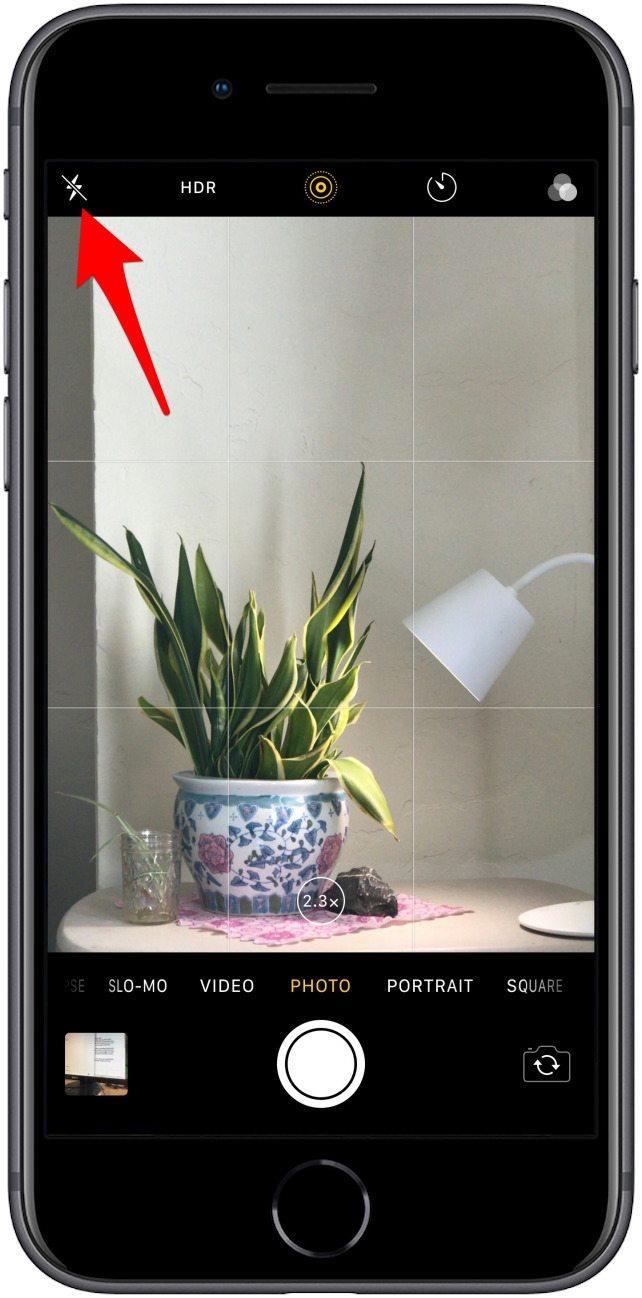
Kembali ke permulaan bahagian
3. Mod Kamera: Cara Menghidupkan Antara & Gunakan Mod Kamera
Seperti mod foto dan video, mod lain kamera anda semuanya tersedia pada menu mendatar di bahagian bawah aplikasi kamera anda. Masa lapang, slo-mo, persegi, pano, video, potret, dan mod foto semuanya menawarkan cara yang berbeza untuk menangkap dunia di sekeliling anda. Walaupun beberapa mod, seperti video dan foto, mungkin terdengar mudah, mod lain boleh kelihatan menakutkan jika anda tidak tahu apa maksud label. Bahagian ini akan menerangkan bagaimana setiap mod berfungsi dan memberikan arahan untuk menangkap momen yang tepat untuk setiap mod.
Kembali ke atas
Apa yang ada di bahagian ini:
- Cara menggunakan mod masa lapang
- Cara Menggunakan Mod SLO-MO
- Cara menggunakan mod video, ditambah mengambil gambar semasa merakam
- Cara Menggunakan Mod Foto
- Cara Menggunakan Mod Square
- Cara Menggunakan Mod Pano
- Cara Menggunakan Mod Potret
- Cara Menggunakan Mod Potret Menggunakan Kamera Hadapan Belakang
- Cara mengambil selfies menggunakan kamera truedepth menghadap depan
Cara menggunakan mod masa lapang
Dalam fotografi alam semula jadi, gambar masa lapang adalah bagaimana saintis memerhatikan perkara-perkara seperti kitaran hidup tumbuhan, tetapi anda tidak perlu menonton rumput tumbuh untuk mendapatkan hasil yang sejuk dalam mod masa lapang. Mod masa lapang adalah hebat jika anda ingin membuat filem apa yang bergerak perlahan, seperti awan atau api unggun yang berkedip, dan memainkan rakaman itu kembali pada kelajuan yang lebih tinggi untuk kesan visual yang dinamik. Untuk hasil yang terbaik, pasangan ini berpasangan dengan tripod supaya imej anda tetap fokus dan mantap.
Kerana mod masa lapang mengendalikan kebanyakan tetapan secara automatik, anda tidak akan mempunyai akses kepada flash atau pilihan kecerahan yang berbeza dalam mod ini. Walau bagaimanapun, anda masih boleh menyesuaikan fokus seperti yang anda lakukan dalam mod foto. Kerana mod masa lapang mengendalikan kebanyakan tetapan secara automatik, anda tidak akan menemui pilihan kecerahan yang berbeza dalam mod ini. Kunci AE/AF adalah sempurna untuk mod ini.
Untuk memulakan rakaman masa berlalu:
- Leret kanan pada bar menu pemilihan mod sehingga mod masa lapang diserlahkan dalam kuning.
- Ketik butang pengatup merah .
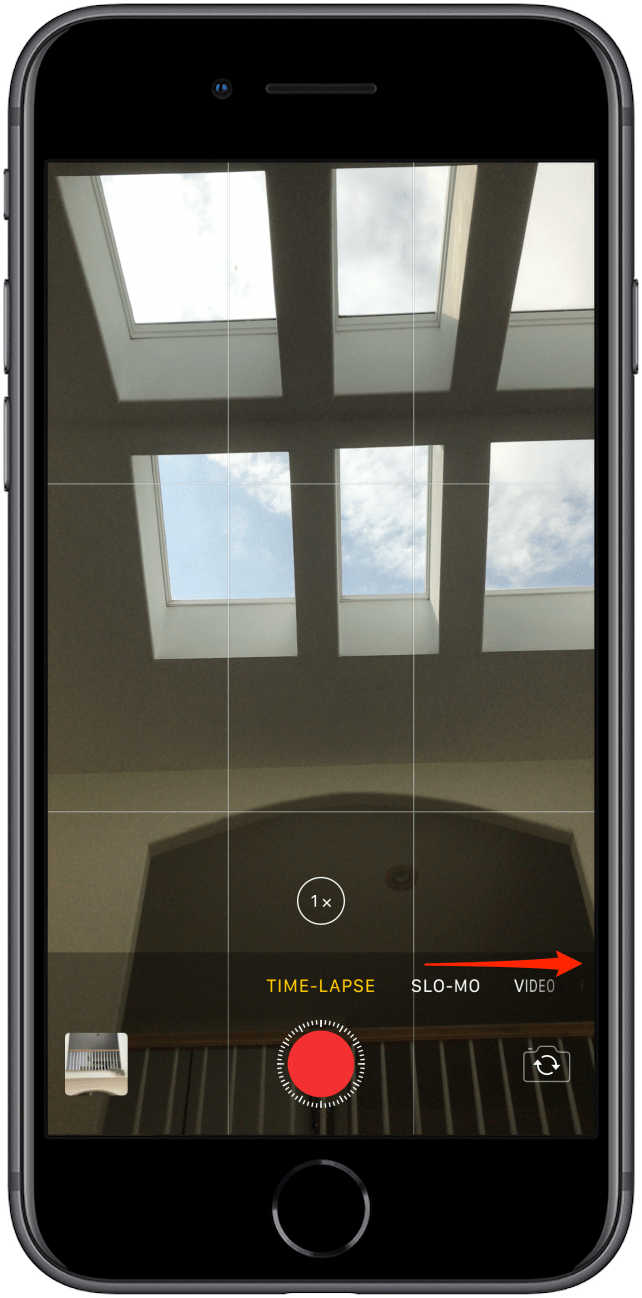
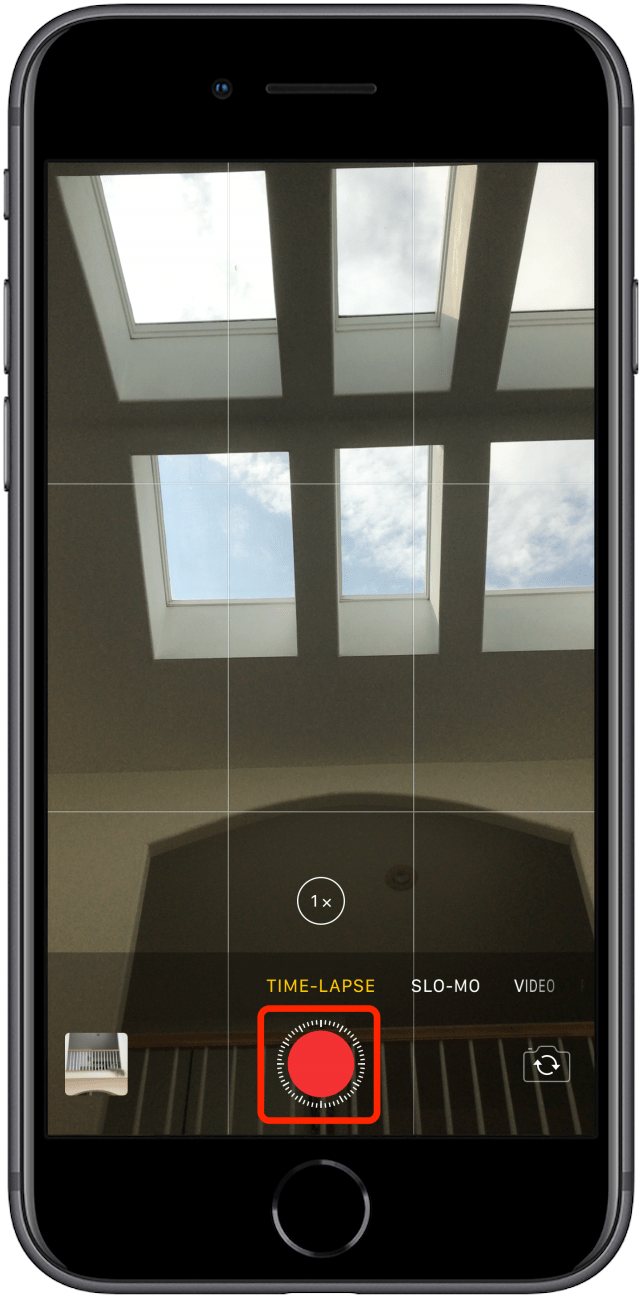
Dalam mod ini, anda akan melihat roda putih putus -putus di luar butang pengatup. Roda putih ini mewakili pemasa. Untuk setiap putaran lengkap pemasa, sejumlah 4 saat, iPhone anda mengambil satu gambar. Oleh itu, jika anda meninggalkan rakaman iPhone anda untuk video masa lapang selama 40 minit, anda akan mendapat rakaman 20 saat.
Kembali ke permulaan bahagian
Cara Menggunakan Mod SLO-MO
Mod SLO-MO adalah bertentangan dengan masa lapang. Terletak betul-betul di sebelah mod masa lapang pada bar menu, mod SLO-MO mengambil imej yang cepat untuk membuat rakaman yang perlahan dari adegan dinamik.
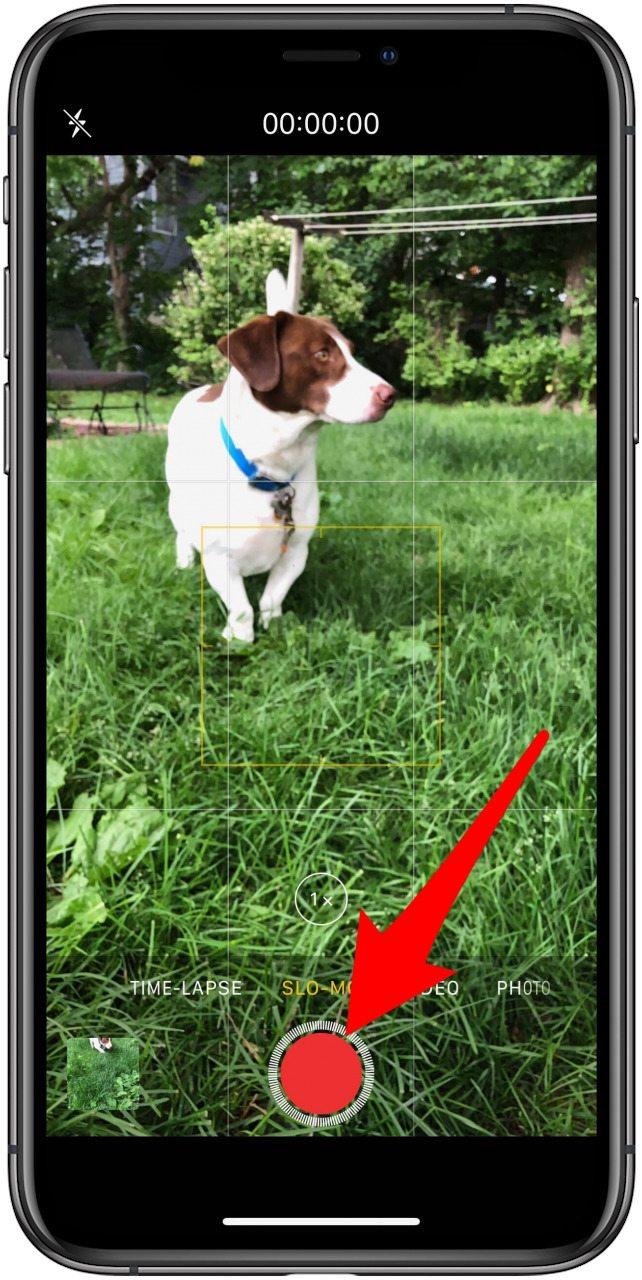
Fikirkan ia sebagai play-by-play dalam sukan; Dalam mod SLO-MO, anda dapat melihat segala yang bergegas dengan terperinci. Sama seperti mod masa lapang, rakaman mod SLO-MO boleh mengalami pukulan yang tidak stabil. Walau bagaimanapun, kerana rakaman SLO-MO biasanya diambil begitu cepat, risiko menggosok kamera lebih rendah.
Seperti mod masa lapang, pilihan kecerahan anda telah dikeluarkan memihak kepada tetapan automatik. Walau bagaimanapun, dalam mod SLO-MO, anda sekali lagi mempunyai akses ke kilat kamera anda. Kunci AE/AF masih tersedia dan masih menjadi sahabat anda dalam mod SLO-MO. Dengan AE/AF yang terlibat, anda boleh dengan mudah mengikuti subjek yang bergerak pantas dan menangkap pelbagai rakaman tanpa perlu menyesuaikan semula tetapan anda.
Sebaik sahaja anda telah membingkai pukulan anda, ketik butang pengatup merah untuk memulakan rakaman.
Kembali ke permulaan bahagian
Cara menggunakan mod video, ditambah mengambil gambar semasa merakam
Seterusnya ialah mod video. Sekali lagi, kerana video melibatkan rakaman dalam persekitaran dinamik, pilihan kecerahan telah dikeluarkan; Tetapi kilat kamera anda, serta kunci AE/AF, tetap tersedia.
- Untuk menembak video, laraskan flash anda ke auto atau manual.
- Pilih subjek yang anda mahu kamera fokus.
- Ketik bulatan merah untuk memulakan rakaman.
- Lingkaran merah akan beralih ke dataran merah untuk menunjukkan bahawa anda sedang merakam.
- Anda boleh menyesuaikan fokus anda pada bila -bila masa semasa sesi rakaman dengan mengetuk bidang pandangan. Mengetuk dan memegang akan melibatkan kunci AE/AF.
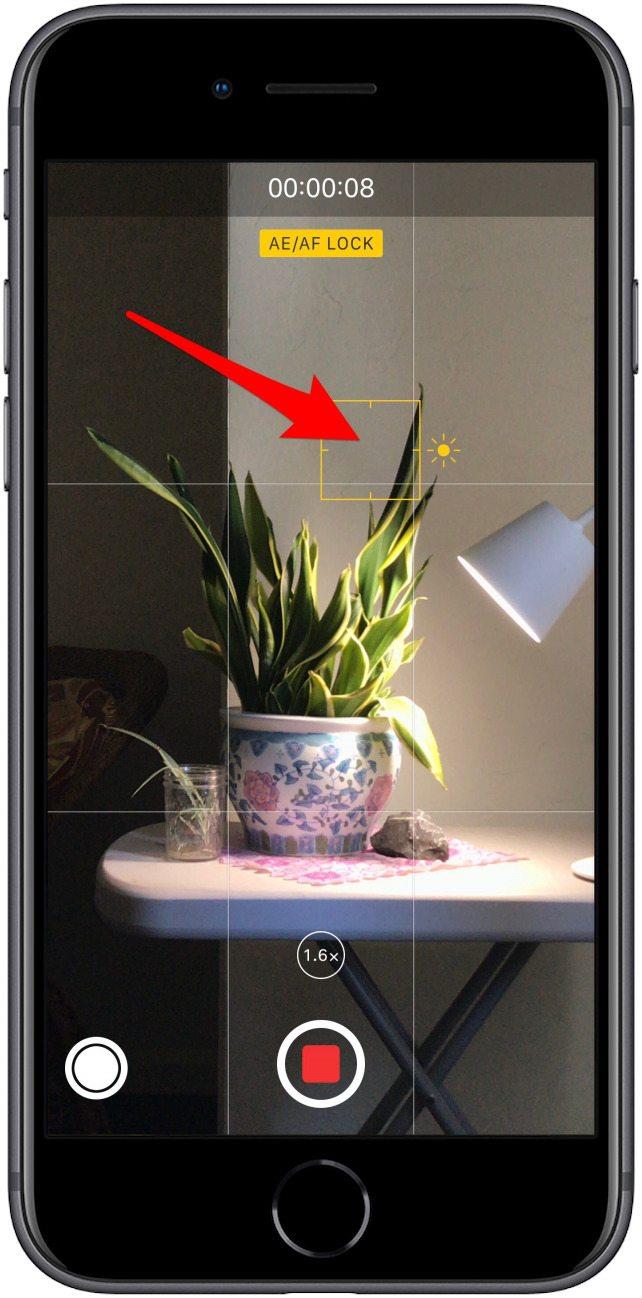
- Pemasa di bahagian atas skrin anda menunjukkan berapa lama anda telah merakam.
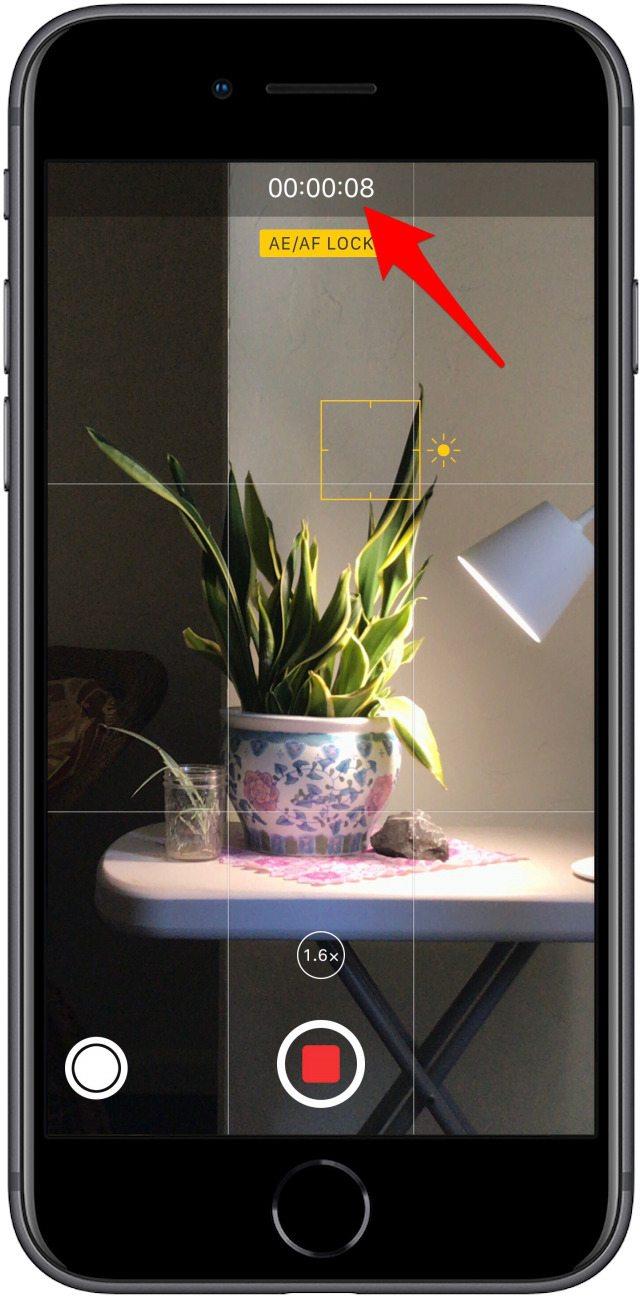
Cara mengambil gambar semasa merakam video:
- Jika sesuatu yang layak foto berlaku semasa anda merakam, anda tidak perlu beralih ke mod foto.
- Hanya ketik butang pengatup putih di sebelah dataran merah.
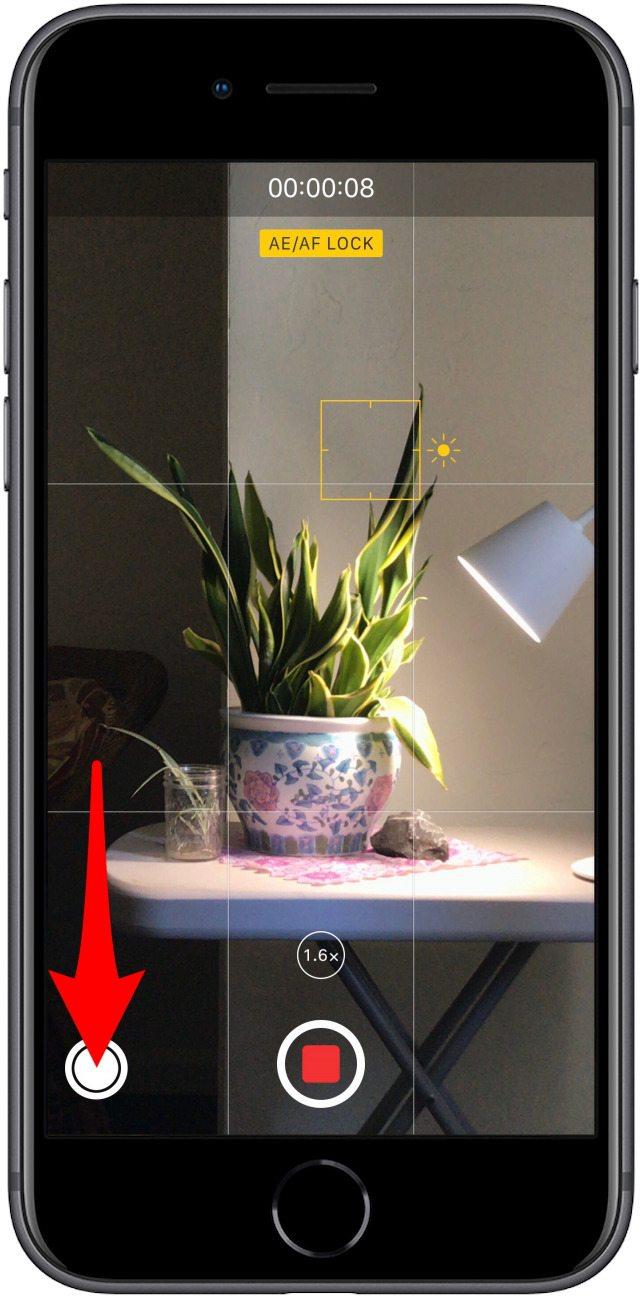
Kembali ke permulaan bahagian
Cara Menggunakan Mod Foto
Mod Foto adalah mod lalai untuk aplikasi kamera iOS anda. Dalam mod foto, anda boleh menukar kecerahan, tetapkan flash ke auto atau menghidupkan dan mematikannya secara manual, kunci fokus anda pada subjek dengan kunci AE/AF, togol HDR dan gambar hidup atau mematikan, dan ambil gambar pecah dinamik adegan. Mod foto menawarkan fleksibiliti yang paling dalam aplikasi kamera.
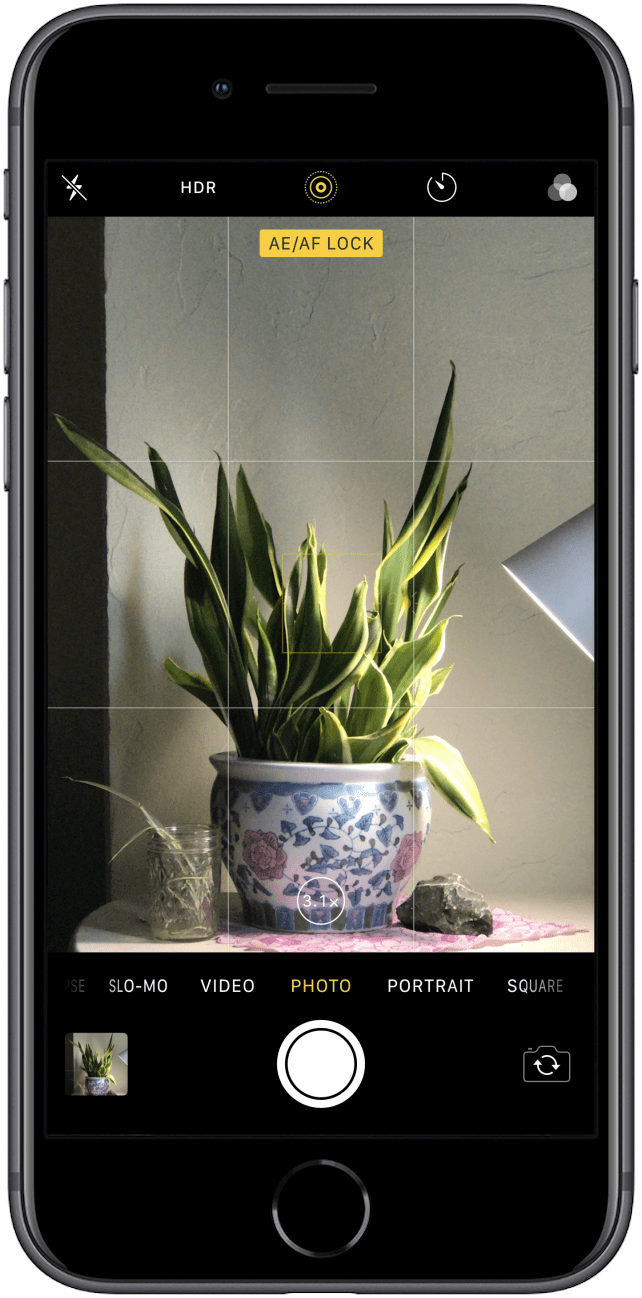
Kembali ke permulaan bahagian
Cara Menggunakan Mod Square
Mod persegi menyesuaikan bidang pandangan anda dari segi empat tepat ke persegi pada kedua -dua orientasi menegak dan mendatar. Mod persegi adalah cara yang berguna untuk mengubah keadaan tanpa menggunakan gambar anda kemudian. Tidak setiap adegan kelihatan betul apabila dibingkai oleh segi empat tepat. Dan beberapa laman media sosial secara automatik akan menanam foto anda ke persegi apabila anda memuat naiknya.
Beralih ke mod persegi boleh mengubah cara anda melihat subjek anda. Dalam semua aspek lain, mod persegi adalah sama dengan mod foto. Ini bermakna anda boleh mengambil gambar pecah, gambar hidup, togol mod HDR dan matikan, tambahkan penapis, dan tetapkan pemasa, semuanya dalam bingkai persegi.
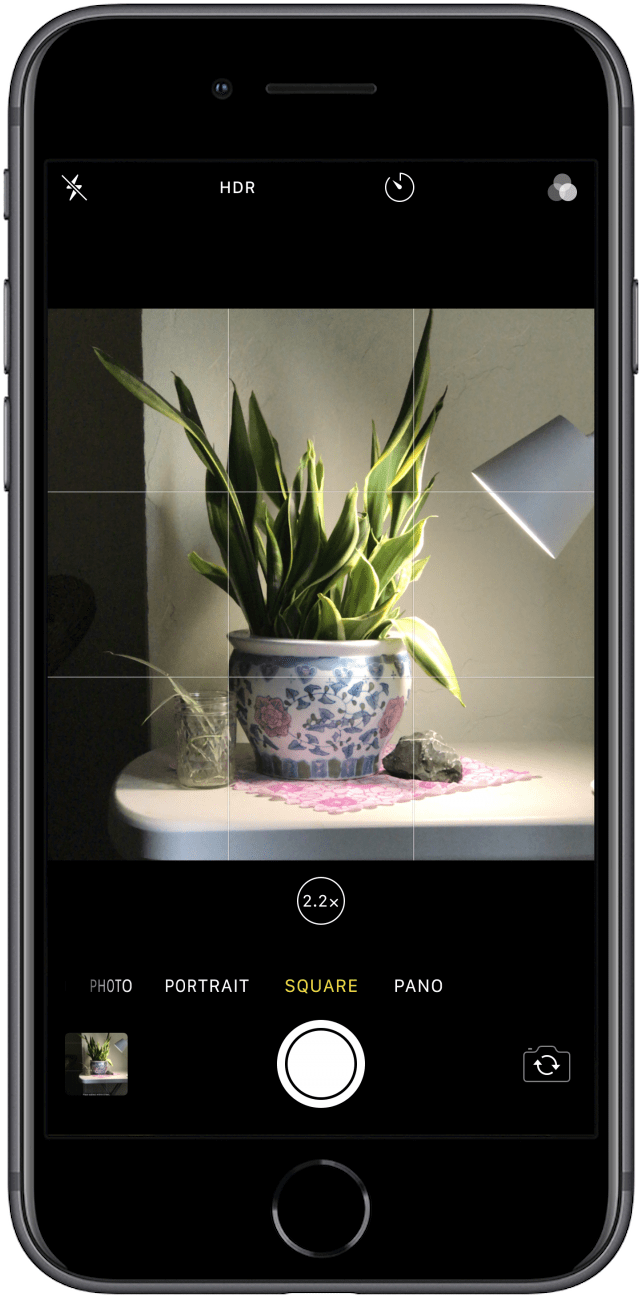
Kembali ke permulaan bahagian
Cara Menggunakan Mod Pano
Foto panorama adalah menyeronokkan untuk cuba dan sukar untuk mendapatkan hak. Memilih subjek yang tepat untuk foto panorama adalah kunci untuk mendapatkan imej menegak atau mendatar yang sempurna dalam mod Pano. Hanya lakukan carian web yang cepat untuk “anjing panorama,” dan anda akan mendapat pelbagai hasil lucu seperti kepala yang terkena atau banyak pendedahan hindquarters anjing yang sama. Mod Pano berfungsi dengan baik jika anda mengambil gambar adegan yang tenang tanpa banyak gerakan. Walaupun anda mungkin tergoda untuk mendapatkan pukulan panorama stadium bola sepak pertengahan permainan, jangan terkejut jika hasilnya kurang optimum.
Sebaik sahaja anda mendapati subjek yang sempurna dan mula mengambil gambar anda, anda akan mendapati bahawa mod Pano, seperti masa lapang dan slo-mo, dilucutkan kebanyakan loceng dan wisel yang anda gunakan untuk memihak kepada tetapan automatik. Kerana gambar panorama memerlukan banyak pendedahan dalam penggantian cepat, tangan yang mantap (atau tripod yang baik) adalah penting.
- Apabila anda sudah bersedia untuk menangkap imej panorama anda, orientasi kamera anda.
- Memegang telefon anda secara menegak akan membolehkan anda mengambil imej panorama mendatar. Memegang telefon anda secara mendatar akan memberi anda imej panorama menegak.
- Untuk imej menegak, mulakan di pinggir, sama ada kanan atau kiri, dari tempat kejadian yang anda mahu tangkap. Untuk imej mendatar, mulakan sama ada bahagian atas atau bawah tempat kejadian yang anda mahu tangkap.
- Apabila anda sudah bersedia, ketik shutter dan gerakkan kamera anda sama ada ke sisi untuk imej mendatar atau naik atau turun untuk imej menegak.
- Untuk kedua -dua gambar panorama mendatar dan menegak, pastikan anda menyimpan anak panah sebagai dekat dengan garis panduan kuning yang mungkin.
- Apabila anda selesai, ketik dataran putih.
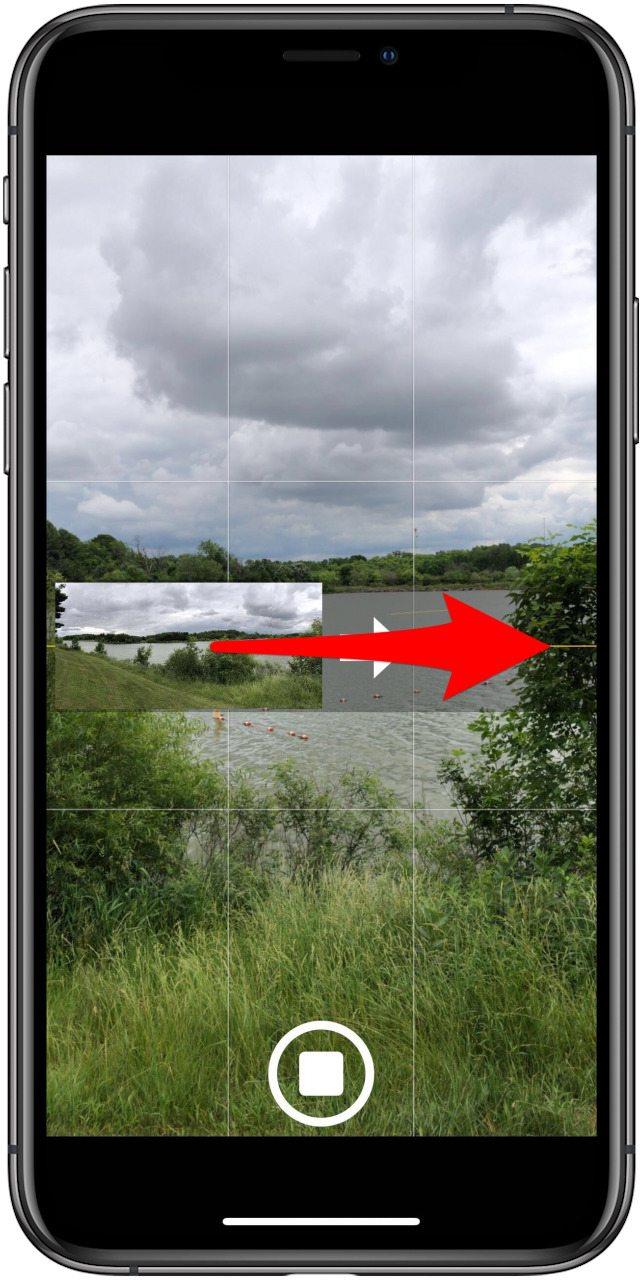
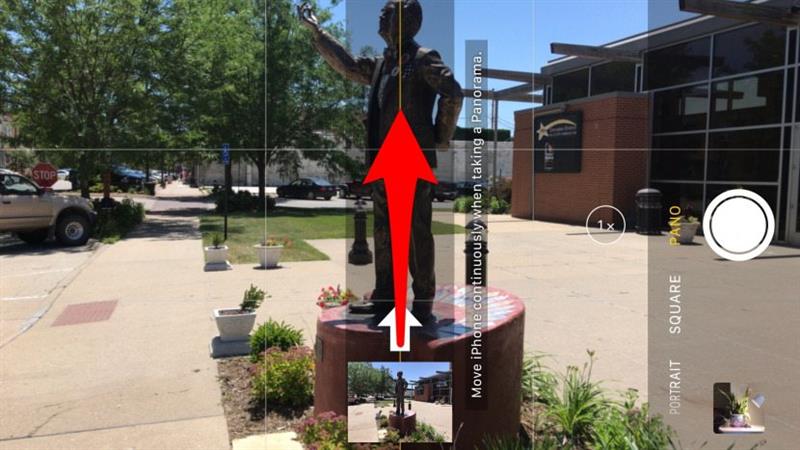
Kembali ke permulaan bahagian
Cara Menggunakan Mod Potret
Jika anda telah melihat selfies iPhone di Instagram atau Facebook dengan latar belakang kabur dan tertanya -tanya bagaimana jurugambar menguruskan kesan itu (dipanggil kesan bokeh), jawapannya adalah mod potret . Secara umum, mod potret mengasah subjek anda dan mengaburkan latar belakang untuk memberikan imej kontras tinggi yang menjadikan subjek anda pop. IPhone 8 Plus dan iPhone X dan kemudian juga termasuk ciri yang dipanggil Potret Lighting . Berbeza dengan tetapan kecerahan, kesan pencahayaan dapat mengesan ciri-ciri wajah secara automatik untuk menambah kontur, menjatuhkan pencahayaan di latar belakang untuk menjadikan subjek pop lebih banyak, atau menjadikan foto hitam dan putih klasik dengan resolusi imej yang tajam yang menambah tekstur visual kepada subjek anda.
Mod Potret boleh didapati di semua model iPhone dengan kamera menghadap belakang dua (iPhone 7 dan 8 Plus dan iPhone X dan kemudian). Selfies mod potret boleh didapati pada semua iPhone dengan kamera Truedepth yang menghadap ke hadapan (iPhone X dan kemudian).
Petua Pro: Anda kini boleh mengambil video yang mengaburkan latar belakang seperti gambar mod potret! Ketahui lebih lanjut mengenai mod sinematik dan cara menggunakannya di sini .
Cara menggunakan mod potret menggunakan kamera yang menghadap belakang:
-
Pilih potret dari menu pemilihan mod.
- Laraskan flash, HDR, pemasa, dan penapis seperti yang dikehendaki.
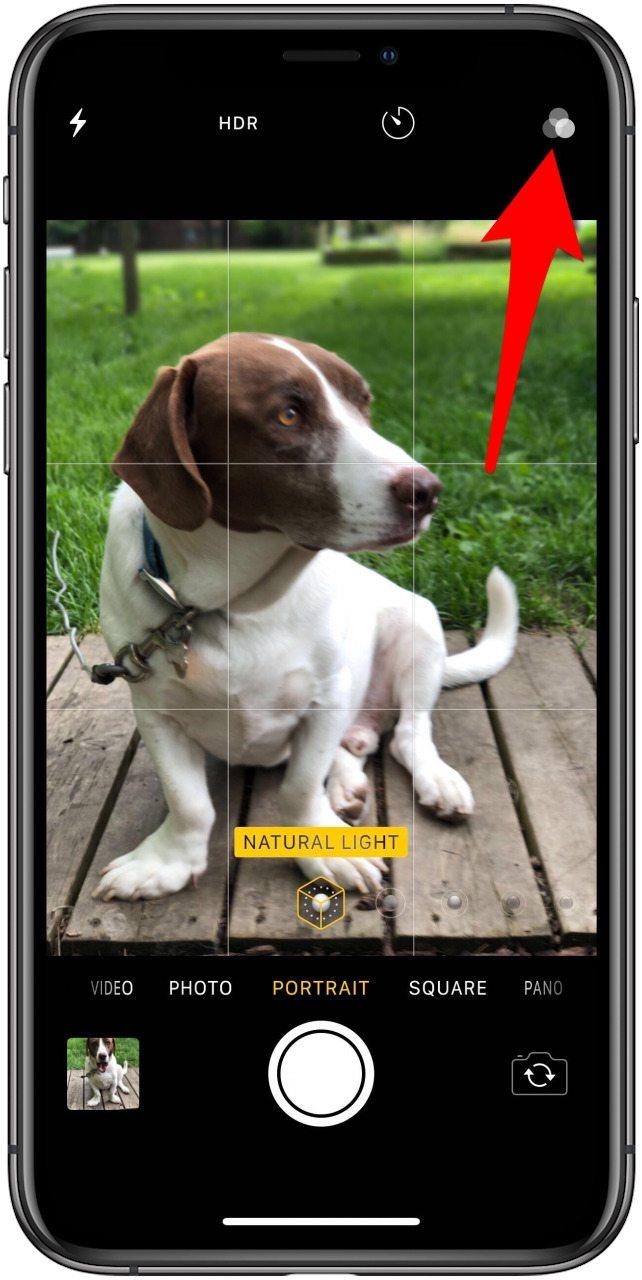
- Selesaikan subjek anda.
- Anda mungkin perlu membuat sandaran atau bergerak lebih dekat ke subjek anda untuk imej untuk diberikan dengan betul. Ikuti arahan pada skrin anda untuk mengoptimumkan jarak anda dari subjek.
- Jika anda mempunyai iPhone XR, XS, atau XS Max, ketik F untuk mengubah kedalaman medan secara manual.
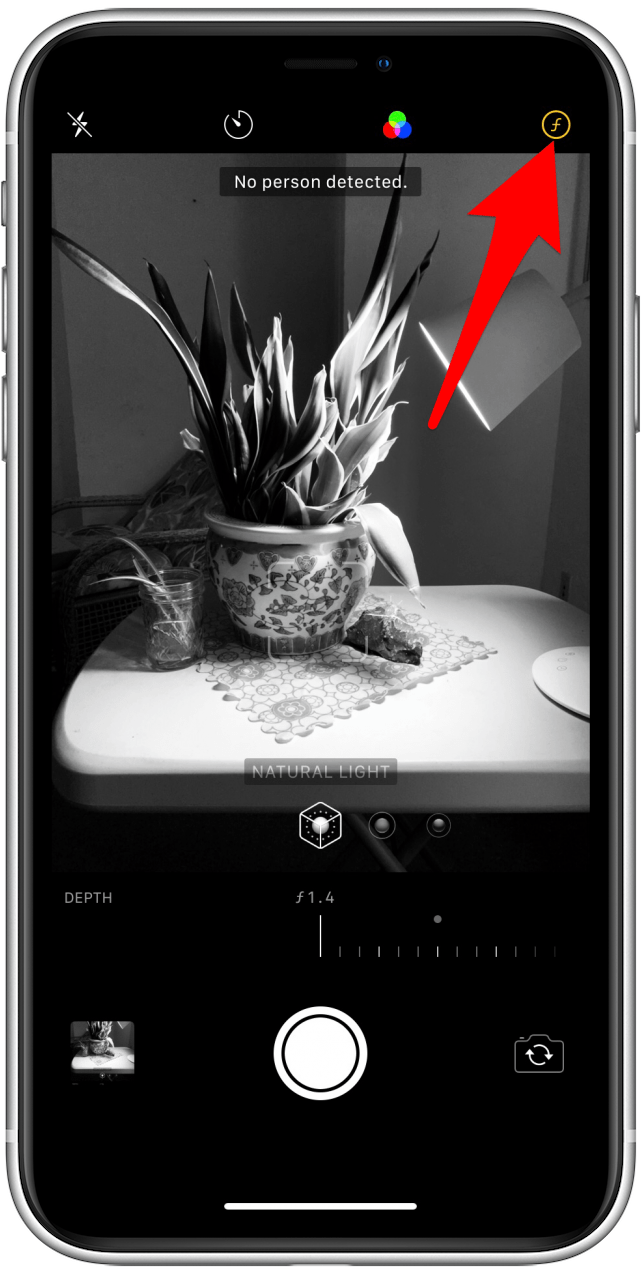
- Jika anda mempunyai iPhone 8 Plus atau iPhone X, anda juga boleh memilih kesan pencahayaan potret anda.
- Leret di sepanjang dail pencahayaan potret untuk menguji kesan yang berbeza.
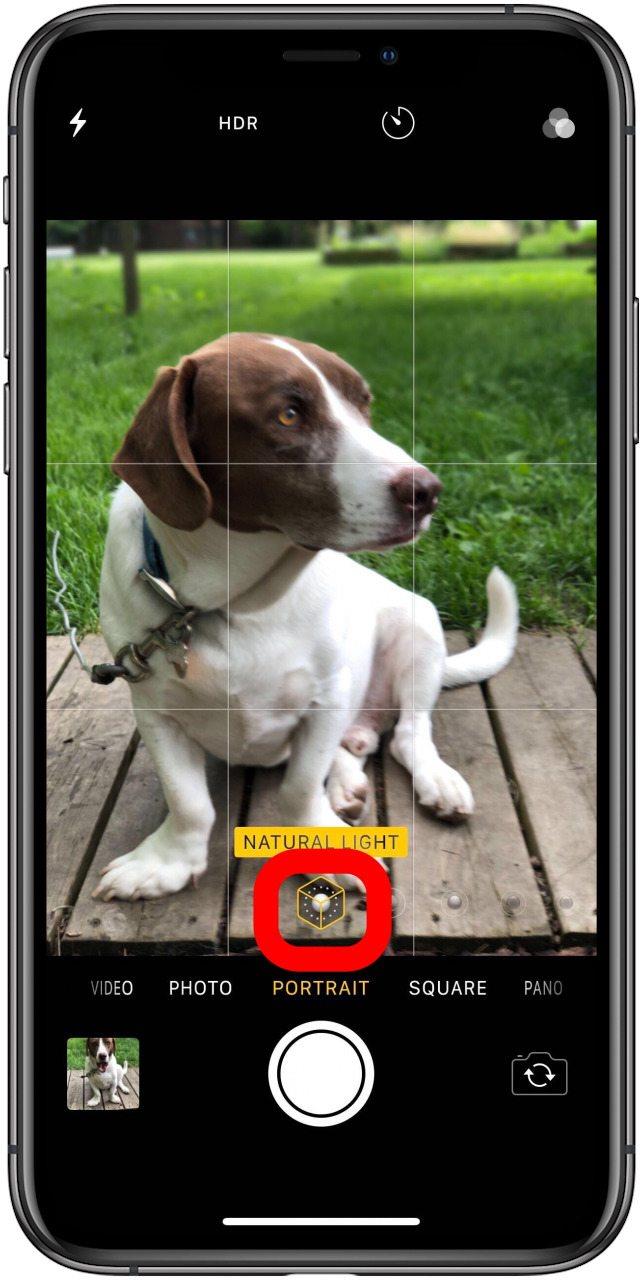
- Apabila anda sudah bersedia, ketik butang pengatup untuk menangkap imej.
Cara mengambil selfies menggunakan kamera TrueDepth menghadap depan:
- Walaupun semua iPhone yang ada sekarang mempunyai kamera selfie yang menghadap ke hadapan, model iPhone X dan kemudian boleh mengambil selfies dalam mod potret dengan kamera Truedepth yang menghadap depan.
- Leret melalui mod kamera untuk memilih potret.
- Ketik ikon kamera menghadap depan ke kanan butang pengatup anda
- Pilih sebarang penapis dan kesan pencahayaan yang dikehendaki.
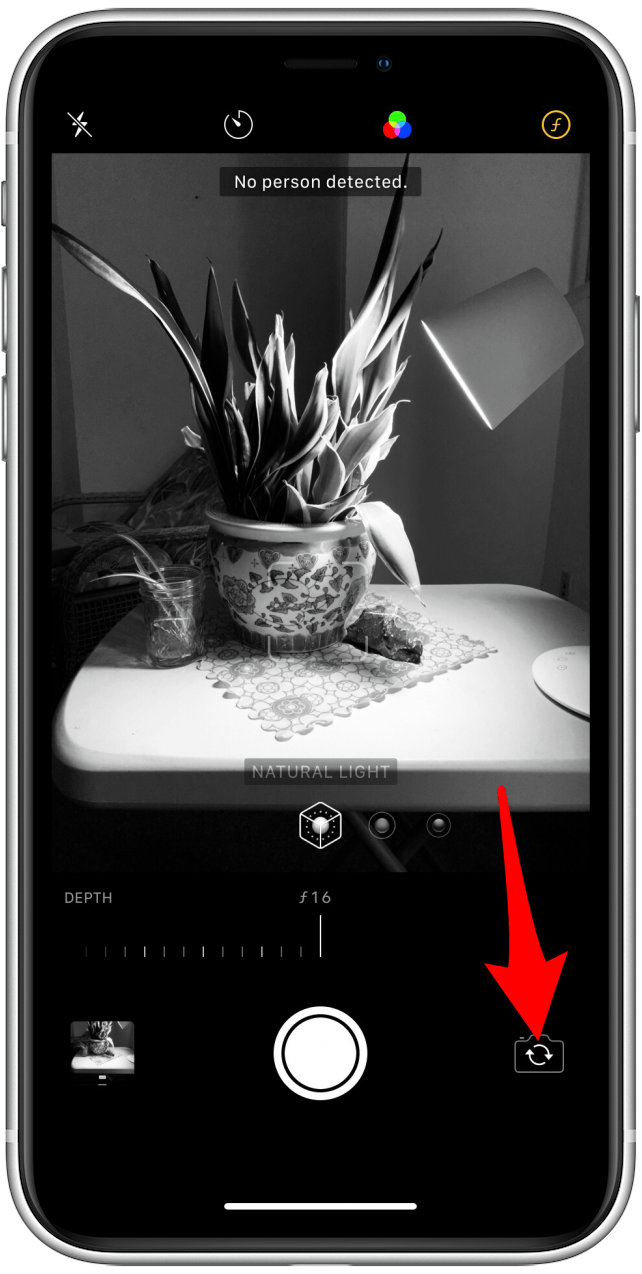
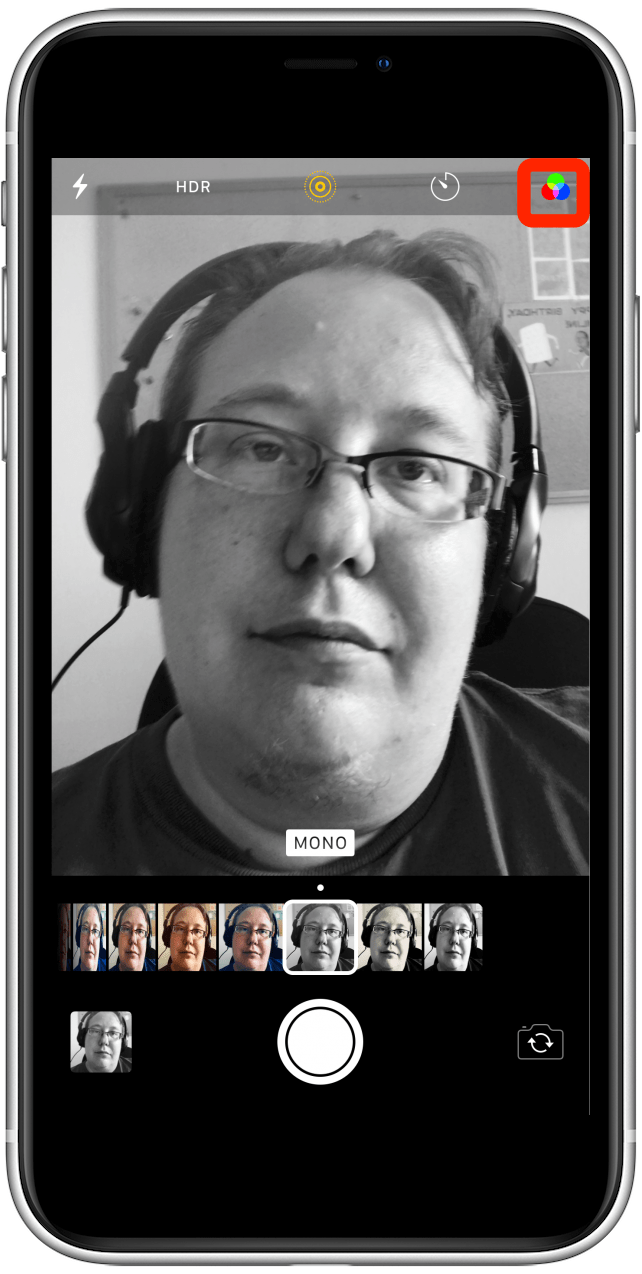
- Ketik butang pengatup atau tekan butang kelantangan untuk menangkap imej.
Kembali ke permulaan bahagian
Cara menyesuaikan tetapan kamera iPhone anda
Melaraskan tetapan kamera anda adalah cara yang baik untuk memastikan bahawa iPhone anda siap untuk menembak foto seterusnya. Dalam tetapan, anda boleh bertukar -tukar atau mematikan grid, membolehkan kod QR imbasan, pilih kualiti video dan format foto anda, dan juga menetapkan berapa versi foto individu disimpan ke iCloud.
Kembali ke atas
Apa yang ada di bahagian ini:
- Di mana untuk mencari tetapan kamera iPhone anda
- Cara Memelihara Tetapan Anda
- Cara mengaktifkan atau melumpuhkan grid
- Cara mengaktifkan atau melumpuhkan fungsi kod imbasan imbasan
- Cara menyesuaikan kualiti video
- Cara menyesuaikan kualiti video untuk mod slo-mo
- Cara mengaktifkan manual atau hdr automatik
Cara mengakses tetapan kamera iPhone
- Buka aplikasi Tetapan.
- Tatal ke bawah dan pilih Kamera.
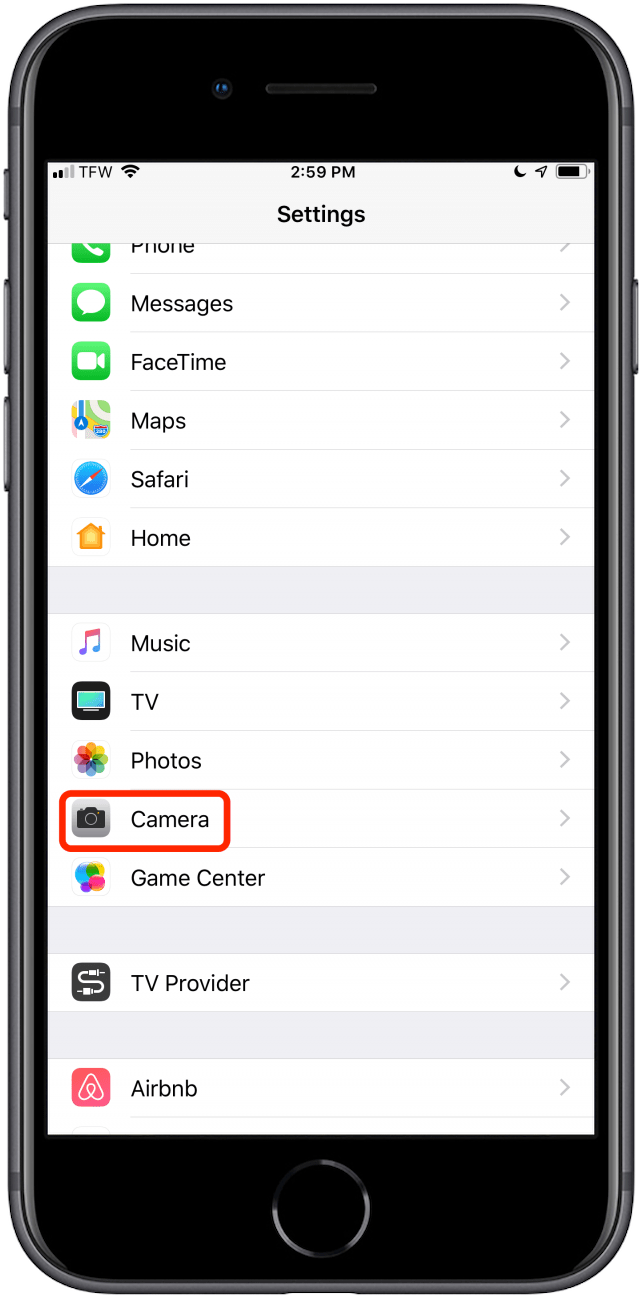
Kembali ke permulaan bahagian
Cara Memelihara Tetapan Kamera Anda
Secara lalai, apabila anda membuka aplikasi kamera dibuka, kamera berada dalam mod foto, penapis dimatikan, dan foto langsung dihidupkan. Anda boleh memilih untuk mengembalikan tetapan terakhir yang telah anda edayakan apabila anda terakhir menggunakan aplikasi kamera, dengan membolehkan mengekalkan tetapan.
Anda boleh mematikan tetapan lalai dalam tetapan kamera:
- Ketik Preserve Tetapan .
- Mod kamera togol ke hijau jika anda mahu kamera anda dibuka pada mod terakhir anda yang digunakan, seperti video atau pano, bukannya foto.
- Untuk mengekalkan tetapan penapis terakhir anda, togol penapis ke hijau.
- Mengalihkan gambar langsung ke ON akan menyebabkan kamera sentiasa mengambil gambar secara langsung secara lalai. Anda perlu mematikan ciri secara manual dalam aplikasi kamera setiap kali anda membuka aplikasi dan tidak mahu mengambil gambar secara langsung.
- Untuk menghidupkan gambar secara langsung dan dimatikan secara manual setiap kali, togol foto langsung ke luar.
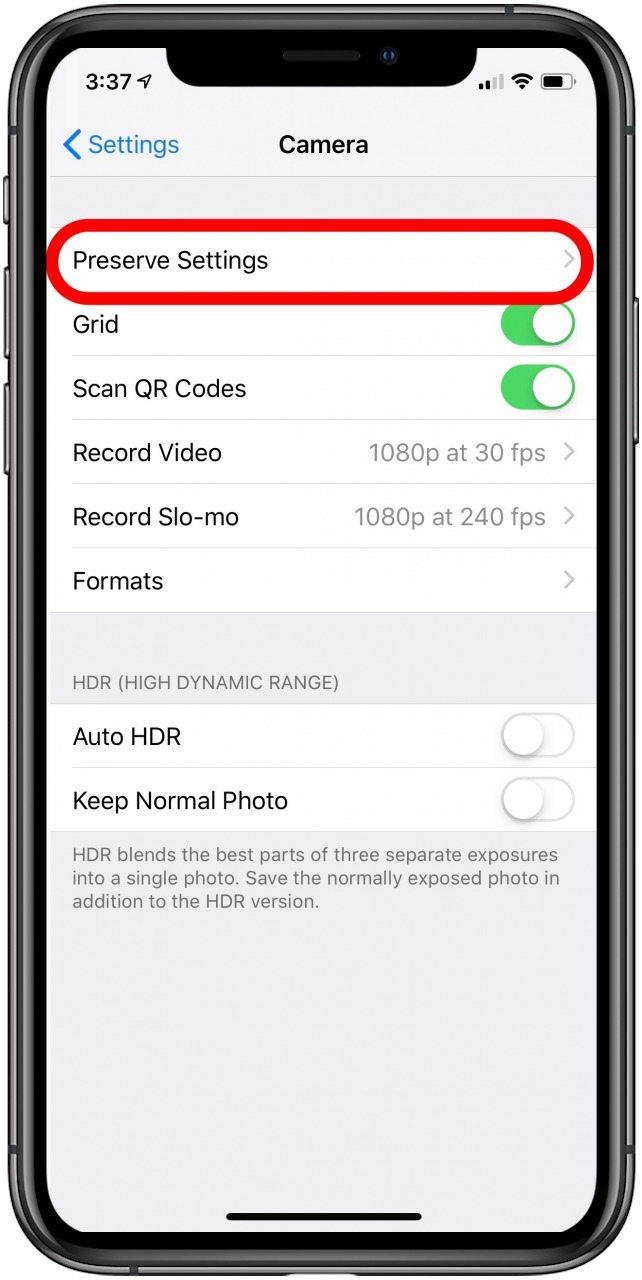
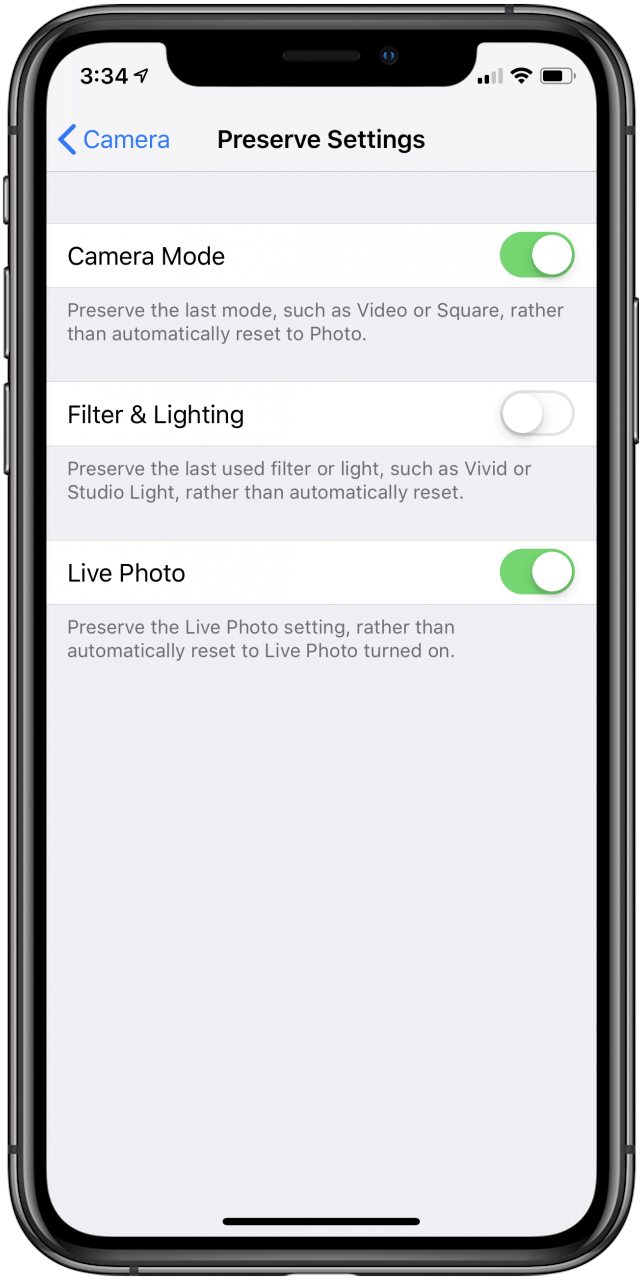
Kembali ke permulaan bahagian
Cara mengaktifkan atau melumpuhkan grid di skrin
Ciri-ciri grid kamera super-memancarkan grid 3×3 pada pemidang tilik anda untuk membantu menyusun dan membingkai pukulan yang sempurna . Anda boleh menghidupkan grid kamera pada iPhone anda dalam tetapan kamera. Dalam tetapan kamera , togol grid ke hijau untuk menghidupkan grid kamera anda.
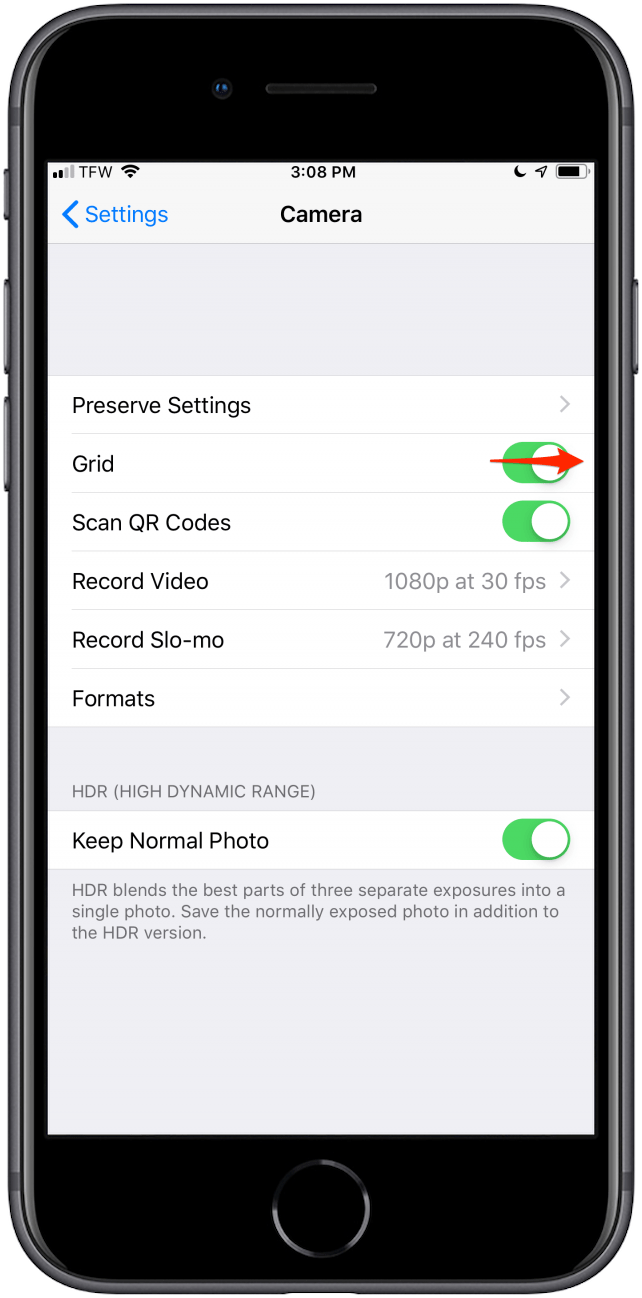
Membolehkan grid menambah alat meratakan untuk fotografi overhead. Katakan anda ingin mengambil gambar overhead lukisan yang terletak di atas meja, dan anda mahu satah pandangan anda menjadi tahap dengan meja atas. Dengan grid kamera dihidupkan, anda boleh menyusun pukulan overhead yang sempurna dengan mengikuti arahan ini:
- Buka aplikasi kamera anda dan pilih sama ada foto , persegi , atau mod potret .
- Pegang iPhone anda mendatar ke meja.
- Di tengah -tengah grid 3×3, anda akan melihat salib kuning dan salib putih .
- Laraskan sudut iPhone anda sehingga garis silang (mereka akan bertukar menjadi kuning), kemudian ketik butang pengatup .
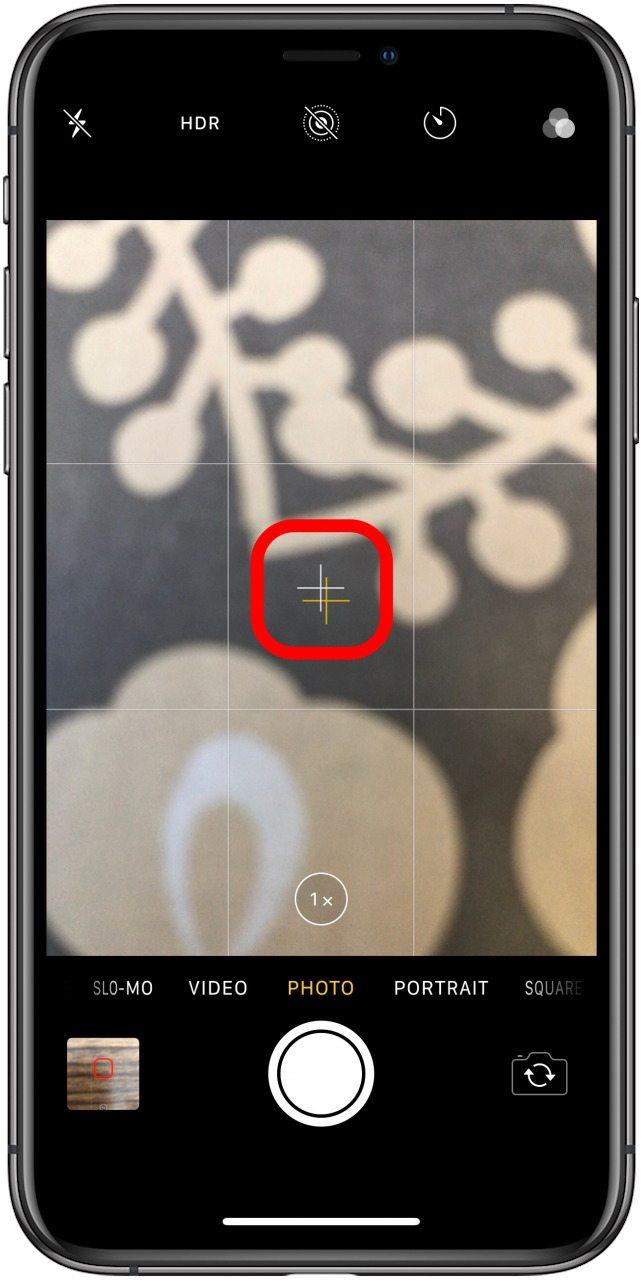
Kembali ke permulaan bahagian
Cara mengaktifkan atau melumpuhkan fungsi kod imbasan imbasan
Sekarang dan kemudian, anda mungkin mendapati diri anda dalam keadaan di mana anda perlu mengimbas atau mengemukakan kod QR untuk perkara seperti tiket, mendapatkan maklumat hubungan seperti e -mel dan nombor telefon, dan pengkatalogan pembelian yang dibuat dari bank atau kad kredit anda. Semakin banyak, interaksi dengan teknologi memerlukan pengguna untuk mengimbas kod QR, sama ada untuk menyelesaikan pembelian atau untuk melibatkan diri dalam pengalaman AR.
- Anda boleh mengaktifkan fungsi kod QR dengan menukarkan kod QR imbasan ke hijau.
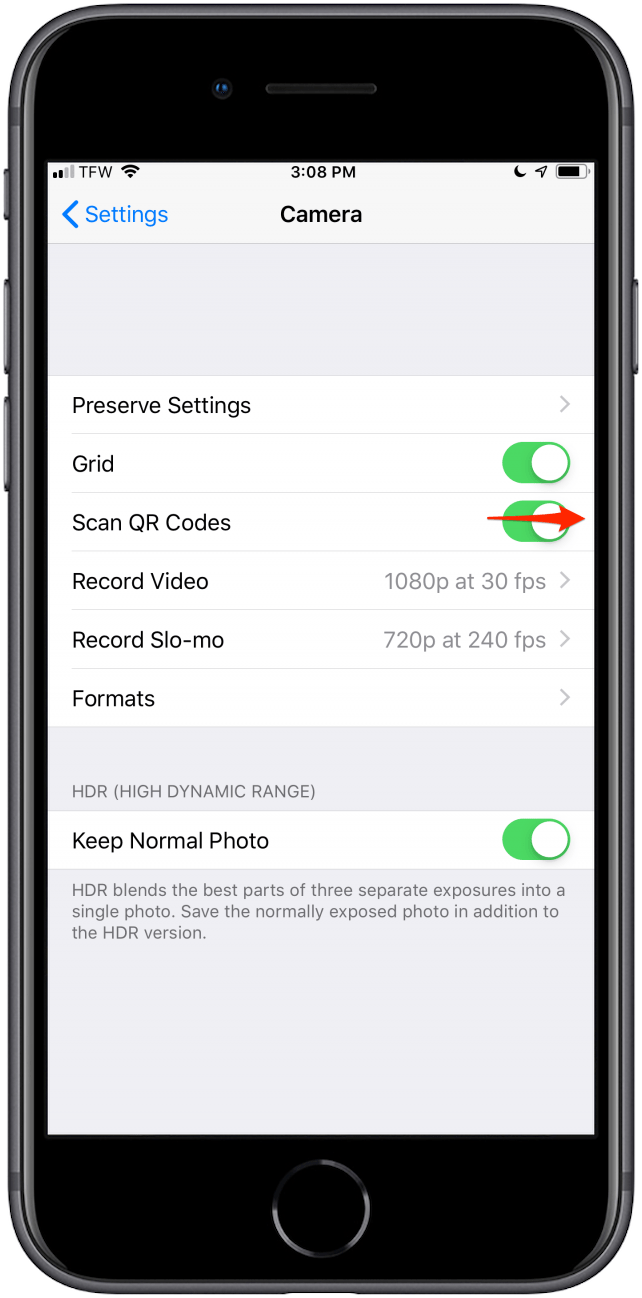
Kembali ke permulaan bahagian
Cara menyesuaikan kualiti video
Bergantung pada model iPhone yang anda miliki, anda boleh menyesuaikan kualiti video anda di mana saja dari 720p HD (4K) sehingga 4K. Semakin tinggi resolusi (4K), lebih banyak ruang yang diambil oleh video (170 MB seminit rakaman). Lalai untuk kamera iPhone anda akan ditetapkan ke 1080p HD, yang jam pada 60 MB seminit. Sudah tentu, ruang penyimpanan selalu menjadi pertimbangan penting, tetapi terdapat beberapa acara, seperti majlis perkahwinan atau pesta ulang tahun khas, yang memerlukan kualiti tertinggi.
Untuk meningkatkan atau menurunkan kualiti video anda dari lalai:
- Pergi ke tetapan kamera .
- Ketik Video Rekod .
- Pilih resolusi yang anda inginkan.
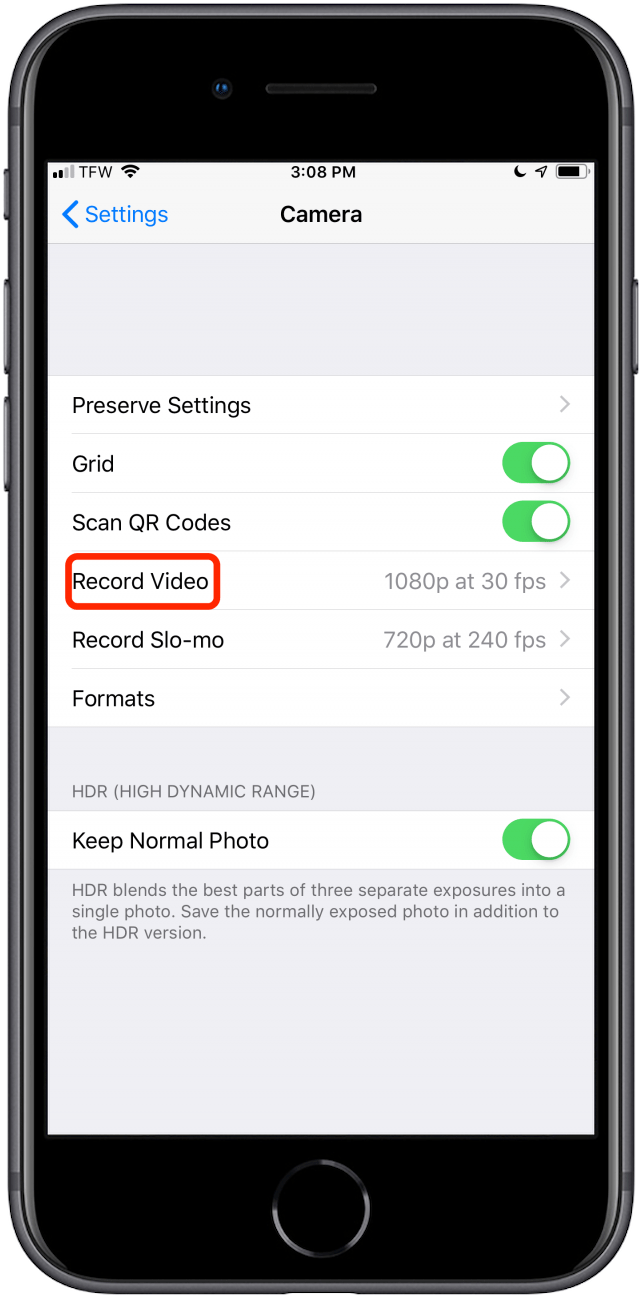
Kembali ke permulaan bahagian
Cara menyesuaikan kualiti video untuk slo-mo
Seperti video rekod, anda boleh menyesuaikan resolusi untuk ciri SLO-MO rekod. Semakin tinggi resolusi video slo-mo anda, semakin baik kualiti dan lebih banyak ruang video akan diambil dalam storan anda. Seperti video biasa, lalai SLO-MO adalah 1080p.
Untuk menaikkan atau menurunkan resolusi untuk rakaman slo-mo anda:
- Pergi ke tetapan kamera .
- Ketik Rekod SLO-MO .
- Pilih resolusi yang anda inginkan.
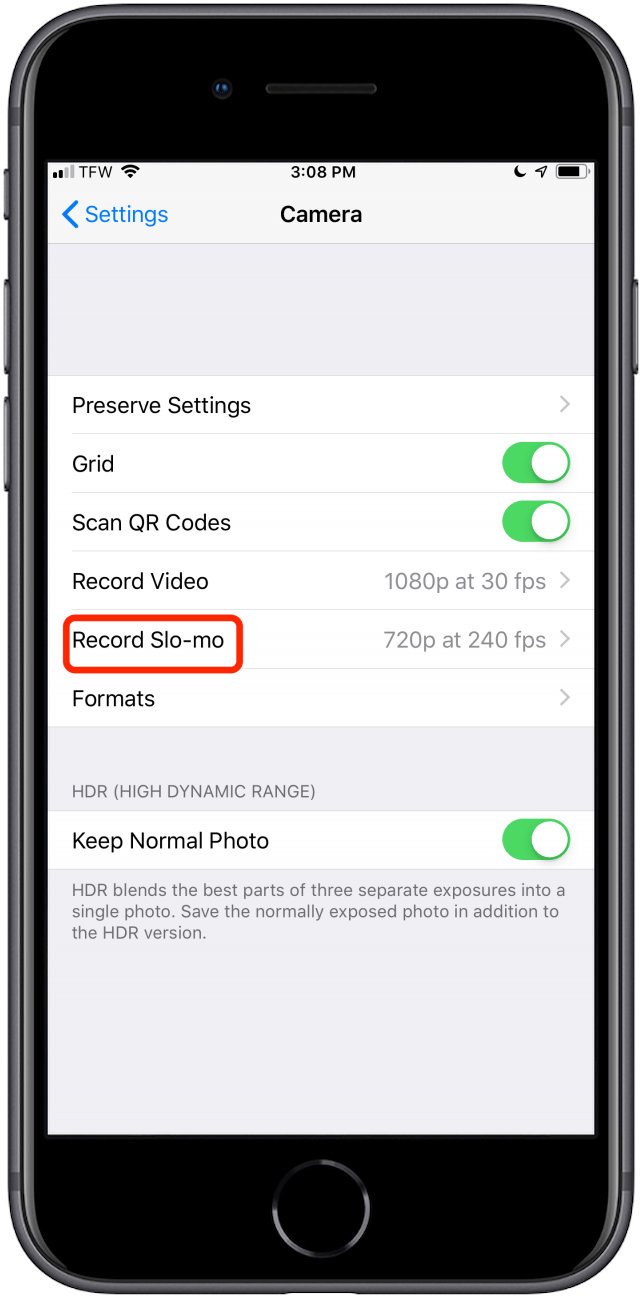
Kembali ke permulaan bahagian
Cara mengaktifkan manual atau hdr automatik
Jika ruang penyimpanan adalah masalah, anda mungkin mahu mematikan HDR (julat dinamik tinggi). Auto HDR, apabila bertukar, menggabungkan tiga pendedahan, dari paling ringan hingga paling gelap, ke dalam satu foto. Seperti banyak ciri yang paling menarik aplikasi kamera, HDR mengambil lebih banyak penyimpanan daripada fotografi bukan HDR. Berita baiknya ialah HDR tidak selalu menjadi pilihan terbaik. Sebagai contoh, apabila memotret pergerakan atau menangkap imej berwarna terang dalam suasana cahaya rendah, bukan HDR akan menghasilkan imej crisper dengan warna yang lebih cerah. Walau bagaimanapun, dalam ruang terang yang terang, HDR berfungsi lebih baik kerana terdapat pelbagai cahaya yang lebih luas untuk bayang -bayang untuk iPhone anda untuk ditangkap. Dengan Auto HDR bertukar, anda boleh memilih HDR seperti yang diperlukan untuk setiap foto yang anda ambil. Dengan Auto HDR bertukar, semua imej anda akan diambil dan disimpan sebagai imej HDR.
Jika anda mempunyai iPhone 8 atau lebih baru, Auto HDR akan didayakan secara lalai dengan kawalan bersarang di dalam tetapan kamera anda. Untuk mengetahui bagaimana untuk bertukar -tukar atau mematikan HDR pada model iPhone terdahulu, pergi ke bahagian mengenai HDR dalam bahagian ikon aplikasi kamera .
- Untuk menyesuaikan HDR Auto pada model iPhone 8 atau lebih baru, buka tetapan kamera dan togol Auto HDR ON atau OFF.
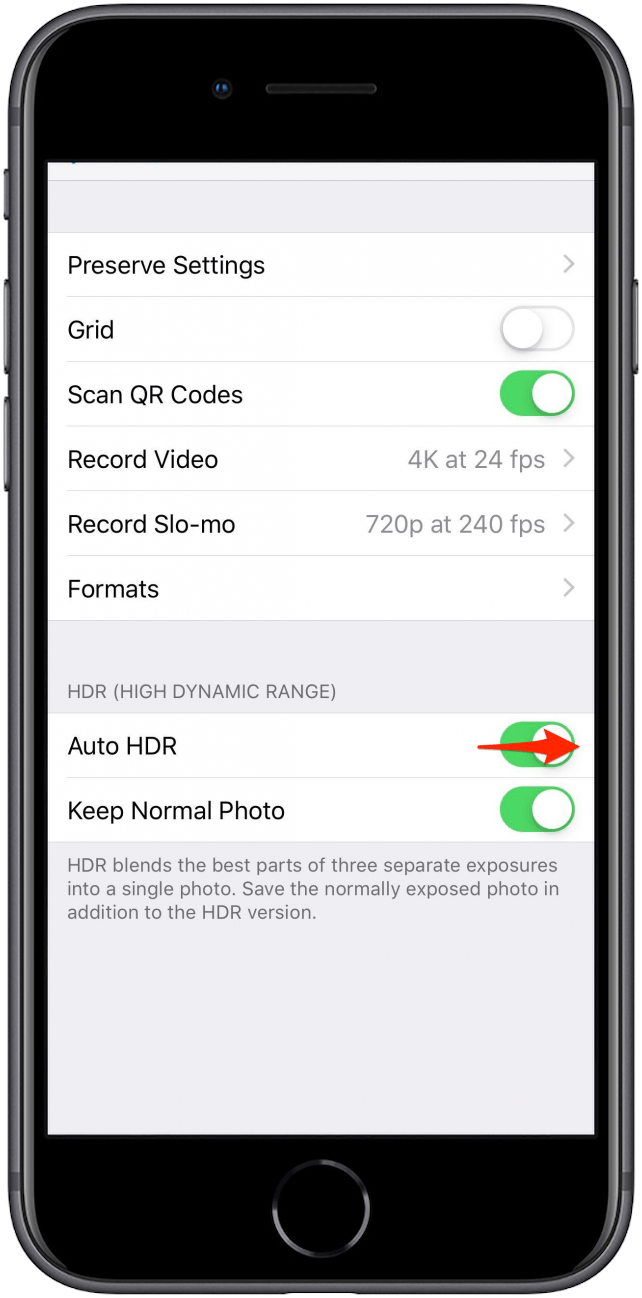
Anda juga boleh menyesuaikan subsetting di bawah Auto HDR yang sama ada menyimpan atau membuang versi bukan HDR imej HDR anda. Togol ini boleh didapati dalam tetapan kamera untuk semua iPhone yang berkebolehan HDR, termasuk iPhone 7.
- Menyimpan versi bukan HDR foto bermakna bahawa jika anda mengambil pukulan di HDR yang tidak berubah dengan baik, anda masih boleh mengakses versi imej yang tidak disentuh.
- Membuang versi bukan HDR membolehkan anda memaksimumkan penyimpanan foto dengan tidak menyimpan pelbagai versi foto yang sama.
- Untuk menghidupkan gambar normal, pergi ke tetapan kamera dan bertukar -tukar Simpan foto normal ke hijau.
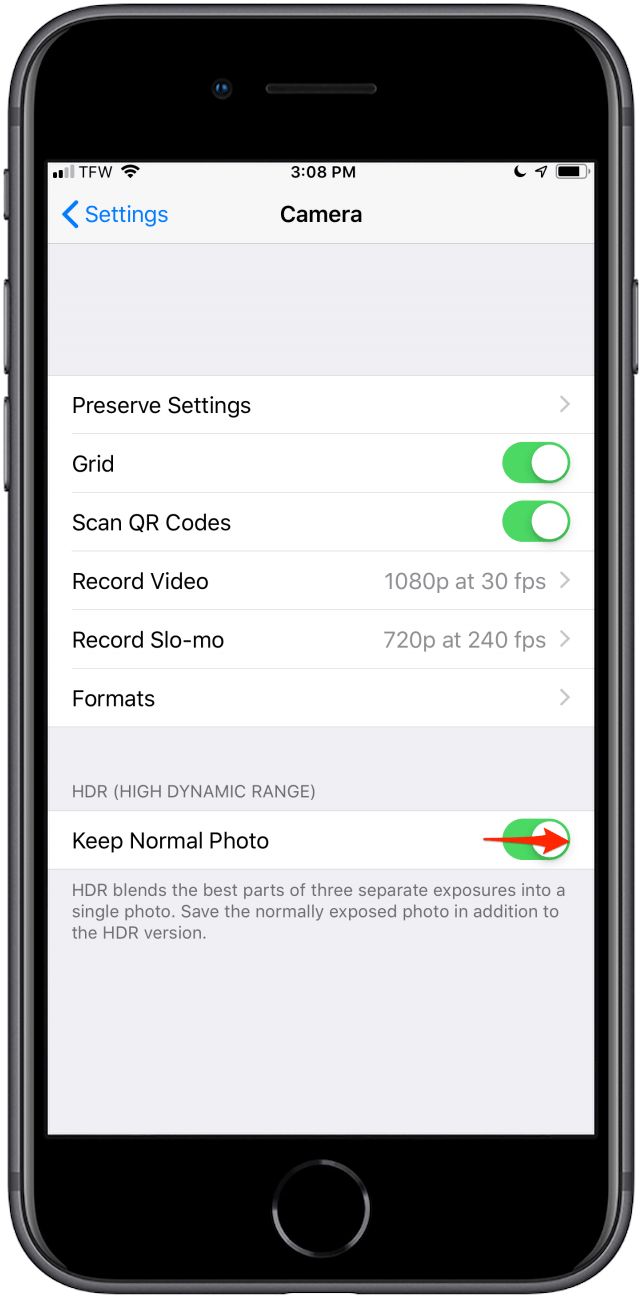
Kembali ke permulaan bahagian
Kembali ke atas
Akhirnya, sebahagian daripada menguasai aplikasi kamera mengetahui cara menyelesaikan masalah. Selesaikan masalah biasa seperti foto kabur atau kamera berjabat untuk kebaikan!